Горячие клавиши в Виндовс 10: как настроить, отключить, изменить
Содержание статьи
В операционной системе Виндовс 10 некоторые операции можно выполнять при помощи горячих клавиш. Иногда это очень удобно. Давайте рассмотрим основные (скриншоты можно увеличить кликнув на них).
- Win + Tab – открытие Task View (несколько рабочих столов)
- Win + A – это сочетание кнопок открывает Центр уведомлений.
- Win + С – запуск Cortana с речью
- Win + I – открывает окно Параметры
- Win + Н – открытие окна «Поделиться в приложениях снимком экрана»
- Win + G – запуск окна приложения Xbox Game
- Win + E – открывает панель быстрого доступа.
- Win + L – блокировка компьютера
- Win + D – показывает/скрывает рабочий стол
- Win + S – вызов окна поиска
- Win + R – запуск диалогового окна «Выполнить»
- Win + К – активация функции Connect
- Win + A — открывает «Центр поддержки».

- Win + влево / вправо / вверх / вниз. Сочетанием этих клавиш можно прикрепить приложение к соотвествующей части экрана
- Alt + Tab — переключение между запущенными приложениями
- Alt + F4 – закрывает активное окно
- Win + Shift + стрелка влево/вправо – перемещение окна на другой монитор
- Win + T – последовательно показывает иконки запущенных в панели задач приложений. Удерживайте Win и нажимайте Т.
- Win + 0…9 – запуск приложений находящихся в панели уведомлений и соответствующих цифрам от 0 до 9.
- Ctrl + N — открывает новое окно браузера
- Ctrl + прокручивание мышкой — изменение размеров текста, иконок на рабочем столе и т.
 д.
д.
- Win + Ctrl + D — добавление нового виртуального рабочего стола
- Win + Ctrl + F4 — закрытие используемого виртуального рабочего стола
- Win + Ctrl + кнопки Left или Right – переключение между виртуальными рабочими столами
- Win + Shift + кнопки Left или Right – позволяет переместить приложение с одного монитора на другой
- Ctrl + Shift + Esc — запуск диспетчера задач
- Shift + Delete — удаление файлов навсегда без перемещения в корзину
- Alt + Enter — отображение свойств выбранного элемента
- Win + пробел — переключение языка ввода (нужно удерживать Win)
- Win + Shift + M — восстановление свернутых окон
- Ctrl + A – выделить весь текст в документе
- Shift + стрелка влево/вправо/вверх/вниз – перемещает курсор на один символ в выделенном тексте
- Ctrl + Shift + стрелка влево/вправо перемещает курсор и выделяет одно слово в тексте
- Ctrl + F – открывает окно поиска
Как назначить горячие клавиши в Windows 10
Горячие клавиши в ОС Windows назначаются чаще всего для программ. Например, нам нужно назначить такое сочетание клавиш, после набора которого запустится программа ICQ. Для этого на иконке программы жмем правой кнопкой мыши и выбираем «Свойства».
Например, нам нужно назначить такое сочетание клавиш, после набора которого запустится программа ICQ. Для этого на иконке программы жмем правой кнопкой мыши и выбираем «Свойства».
В пункте «Быстрый вызов» можно установить горячие клавиши. Для этого выбираем какая клавиша будет запускать программу. По умолчанию получится сочетание Ctr+Alt+выбранная вами клавиша.
Важно! Следует выбрать ту клавишу, которую Windows не использует по умолчанию для вызова используемой вами функции.
Как отключить горячие клавиши в Windows 10
Если кому-то горячие клавиши не нужны и понадобилось отключить их использование, то сделать это можно несколькими простыми способами.
Почти во всех основных комбинациях используется клавиша Win (кнопка со значком Windows), поэтому достаточно будет отключить ее использования.
Способ №1
Использование твикера AeroTweak. О нем мы подробно писали здесь. В разделе «Безопасность» там есть пункт «Отключить комбинацию клавиш WinKey».
Способ №2
Через «Выполнить» с помощью gpedit.msc.
- На кнопке «Пуск» жмем правой кнопкой мыши и выбираем «Выполнить». В открывшейся строке вводим gpedit.msc.
- После этого откроется окно «Редактор локальной групповой политики», где нам нужно пройти по следующему пути: Конфигурация пользователя — Административные шаблоны – Компоненты Windows – Проводник Windows.
- В списке параметров справа находим Отключить сочетания клавиш Windows+X. Щелкаем по этому пункту 2 раза.
- В появившемся окне ставим галочку напротив «Включить». Затем жмем «Применить» и перезагружаем компьютер. В результате у нас будут отключены все сочетания горячих клавиш в Windows Все описанные способы подходят и для других версий ОС.
Кстати, если вы ищите лицензионные игры для ПК, например, DIABLO II или BATTLEFIELD, то рекомендуем сайт premium.guru, где вы можете купить игры с моментальной доставкой по всему миру.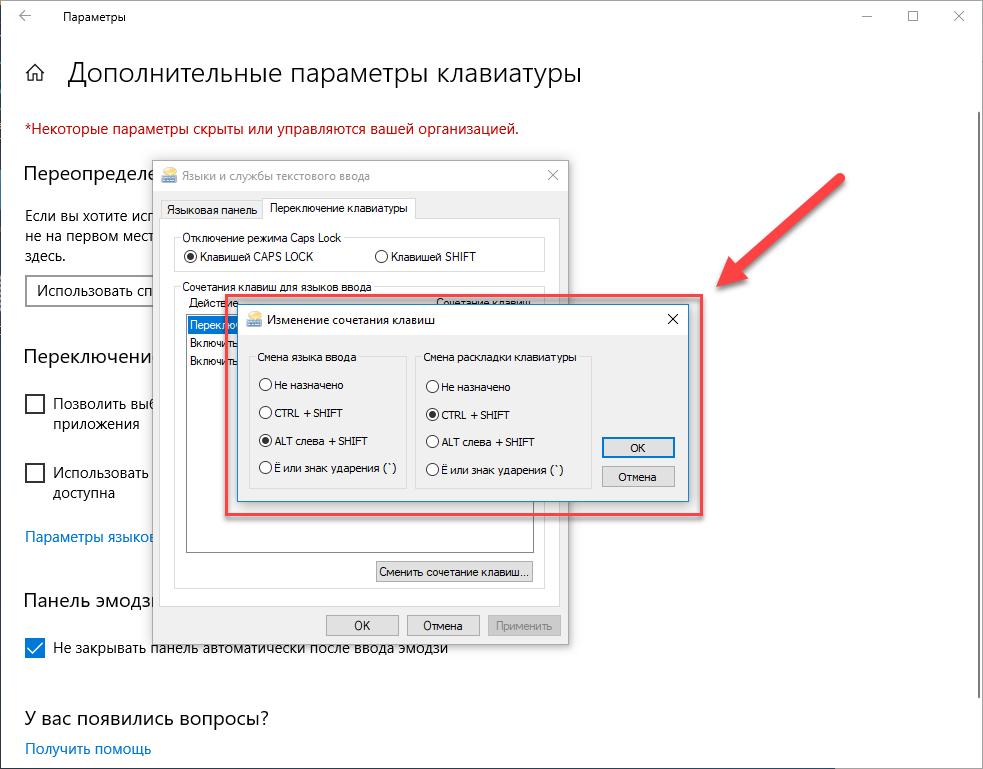
Горячие клавиши для работы с окнами в Windows
Несмотря на то, что мышь является удобным и основным инструментом для работы в Windows, организация рабочего пространства с ее помощью может оказаться утомительной. К счастью, вы можете использовать множество сочетаний клавиш для переключения между окнами, их минимизации, привязки, разворачивания, перемещения или изменения размера окон.
♥ ПО ТЕМЕ: Как создать невидимую папку в Windows 10.
Переключение между окнами в Windows
Windows 10 имеет очень удобный инструмент, часто называемый «переключатель задач». Он позволяет использовать клавиатуру для быстрого переключения между активными окнами. Просто нажмите Alt + Tab в любое время работы с Windows и на экране появятся миниатюры всех открытых окон.
Для циклического перехода между вариантами нажмите и удерживайте Alt и нажимайте клавишу Tab, пока не будет выделено нужное окно. Отпустите обе клавиши, и окно будет выведено на передний план.
Отпустите обе клавиши, и окно будет выведено на передний план.
Вы также можете нажать Ctrl + Alt + Tab, чтобы открыть переключатель задач. При вводе такой комбинации окно с задачами остается постоянно висеть даже после отпускания клавиш. Вам остается лишь с помощью кнопок курсора выбрать нужное окно и нажать «Ввод». Переключатель исчезнет.
Более сложным способом переключения между окнами является Представление задач. Оно занимает практически весь экран и показывает большие превью всех открытых окон. Чтобы открыть Представление задач, нажмите Windows + Tab.
С помощью клавиш курсора выберите окно, которое вы хотите просмотреть, а затем нажмите «Ввод». Выбранное вами окно выведется на передний план. В Представлении задач можно создавать новые рабочие столы и сортировать по ним программы.
♥ ПО ТЕМЕ: Как автоматически переключать язык (раскладку) на клавиатуре в macOS или Windows.
Как свернуть и развернуть окна в Windows при помощи «горячих» клавиш
Оказывается, в Windows легко можно свернуть или развернуть окно, используя лишь клавиатуру. При сворачивании окно исчезает из поля зрения, а разворачивание окна делает его таким, чтобы оно занимало максимально возможную область на экране. Вы также можете свернуть все окна одновременно, что позволит увидеть весь Рабочий стол.
Используйте следующие сочетания клавиш:
- Свернуть текущее окно: Windows + Стрелка вниз.
- Развернуть текущее окно на весь экран: Windows + Стрелка вверх.
- Свернуть все окна: Windows + M.
- Свернуть все окна и показать рабочий стол: Windows + D. (Это работает и с окнами, которые напрямую свернуть нельзя).
- Свернуть все окна, кроме текущего активного: Windows + Home. Очень полезно, когда требуется сосредоточиться на работе с одним окном.

- Восстановление всех свернутых окон: Windows + Shift + M.
Вы также можете увеличить окно, не полностью его разворачивая. Если вы хотите растянуть высоту (но не ширину) текущего окна до верха и низа экрана, нажмите Windows + Shift + Стрелка вверх. Обратите внимание, что эта комбинация не работает, если окно привязано к четверти экрана, о чем мы расскажем ниже.
♥ ПО ТЕМЕ: Как вывести экран iPhone или Android на компьютер с Windows.
Как привязать окна к половине или четверти рабочего стола в Windows
Если вы работаете с несколькими окнами и хотите использовать сочетания клавиш для удобного расположения элементов на экране, то вам повезло! Легко расположить два окна в идеальные половины или четыре окна по четвертям на экране.
Сначала нажмите Alt + Tab
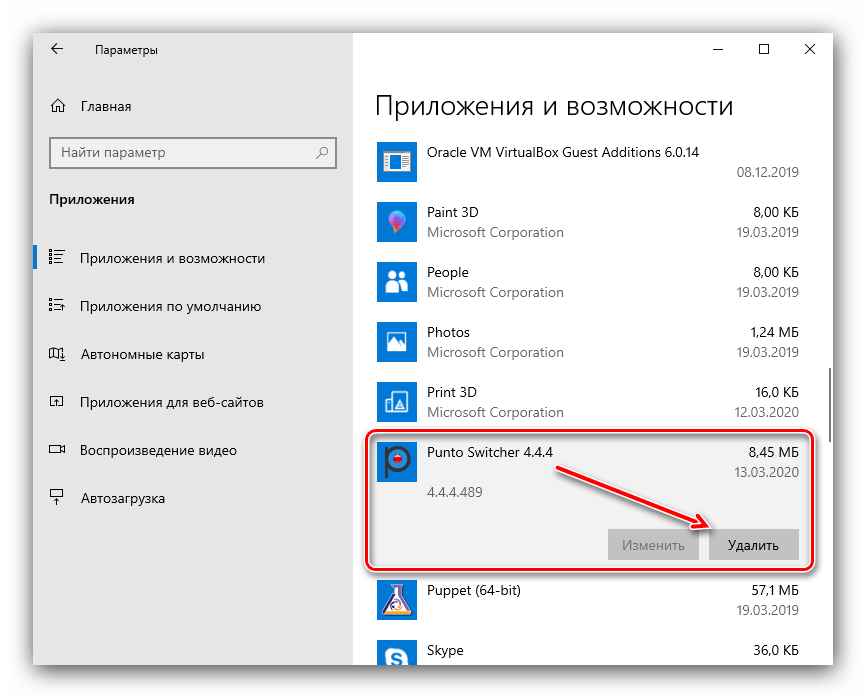
Затем вы можете использовать следующие сочетания клавиш, чтобы расположить два окна пополам:
Развернуть слева: Windows + Стрелка влево.
Развернуть справа: Windows + Стрелка вправо.
Чтобы расположить четыре окна по четвертям (каждое будет занимать 1/4 экрана), вы можете использовать последовательность из двух комбинаций клавиш. Эти последовательности предполагают, что окно еще не было привязано к левой или правой половине экрана.
Вот что нужно сделать:
Верхняя левая четверть: Windows + Стрелка влево, а затем Windows + Стрелка вверх.
Нижняя левая четверть: Windows + Стрелка влево, а затем Windows + Стрелка вниз.
Верхняя правая четверть: Windows + Стрелка вправо, а затем Windows + Стрелка вверх.
Нижняя правая четверть: Windows + Стрелка вправо, а затем Windows + Стрелка вниз.
♥ ПО ТЕМЕ: Как в Windows создать иконку для выключения / перезагрузки компьютера.
Точное перемещение окна в Windows
Вы можете использовать клавиатуру, чтобы переместить определенное окно в нужное место на экране. Сначала нажмите Alt + Tab, чтобы выбрать окно, которое вы хотите переместить.
Когда окно выбрано, нажмите Alt + Пробел, чтобы открыть небольшое меню в верхнем левом углу. Нажмите клавишу курсора Вниз, чтобы перейти на «Переместить», а затем нажмите «Ввод».
Используйте клавиши курсора со стрелками, чтобы переместить окно туда, где оно должно расположиться в конечном счете на экране, а затем нажмите «Ввод».
Этот прием работает, даже если окно, которое вы хотите переместить, скрыто или оказалось за пределами экрана, и вы не можете найти его с помощью мыши.
♥ ПО ТЕМЕ: Скрытые папки и файлы в Windows 10: как скрыть (показать) фото, видео, документы, диски.

Перемещение окон между дисплеями в Windows
Если вы используете несколько мониторов и развернули рабочий стол между ними, вы можете быстро перемещать активное окно между экранами. Для этого нажмите Windows + Shift + Стрелку влево или Windows + Shift + Стрелку вправо.
♥ ПО ТЕМЕ: Как ускорить работу компьютера с Windows 10, 8, 7: 20 советов.
Шпаргалка по управлению окнами в Windows
Вот удобная шпаргалка на основе всего, что мы рассмотрели выше. Попробуйте эти сочетания, и вы скоро сможете виртуозно управляться с окнами Windows.
Alt + Tab: открыть переключатель задач.
Windows + Tab: Открыть Представление задач.
Windows + Стрелка вниз: свернуть окно.
Windows + Стрелка вверх: развернуть окно.
Windows + M: свернуть все окна.
Windows + D: отображение рабочего стола.
Windows + Home: свернуть все окна, кроме активного.
Windows + Shift + M: восстановить все свернутые окна.
Windows + Shift + Стрелка вверх: растянуть окно к верхней и нижней части экрана.
Windows + Стрелка влево: развернуть окно в левой части экрана.
Windows + Стрелка вправо: развернуть окно в правой части экрана.
Windows + Shift + Стрелка влево или вправо: перемещение окна с одного монитора на другой.
Смотрите также:
Не работают горячие клавиши в Windows 10
Операционной системой можно пользоваться даже без мышки, посредством горячих клавиш. Иногда, впрочем, эта функция перестаёт работать, и сегодня мы расскажем, почему это происходит и как с этим бороться.
Способ 1: Удаление программ
Наиболее часто описываемый сбой возникает из-за специфического софта, такого как средства для автоматической смены раскладки или менеджеров буфера обмена.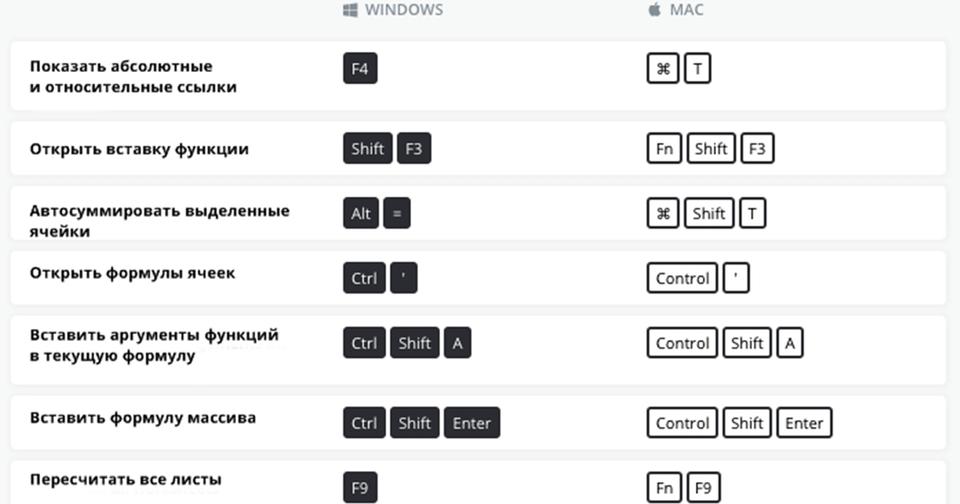 Решением проблемы будет его деинсталляция.
Решением проблемы будет его деинсталляция.
- Откройте «Параметры» любым удобным способом – например, кликните правой кнопкой мыши по кнопке «Пуск» и выберите соответствующий пункт в меню.
- В окне «Параметров» откройте пункт «Приложения».
- Прокрутите страницу вниз для доступа к списку инсталлированных программ. Найдите там нужное ПО и кликните по нему левой кнопкой мыши, затем воспользуйтесь кнопкой «Удалить».
- Используйте инструмент удаления программы, после чего перезапустите ПК. Проверьте работоспособность горячих клавиш Виндовс – наверняка проблема будет решена.
Если приведённый выше метод удаления для вас по каким-то причинам не подходит, воспользуйтесь любым другим, рассмотренным в статье далее.
Подробнее: Как удалять программы в Windows 10
Способ 2: Отключение залипания клавиш
Иногда хоткеи неработоспособны из-за активной опции залипания. Отключить её можно следующим образом:
- Снова воспользуйтесь «Параметрами», но на этот раз выберите пункт «Специальные возможности».

- Прокрутите боковое меню до раздела «Клавиатура» и перейдите к нему.
- Найдите блок «Использовать залипание клавиш». Если переключатель «Нажимайте клавиши по очереди…» включён, переведите его в положение «Откл».
- Также отключите пункт «Разрешить включение залипания клавиш с помощью сочетания клавиш».
Проверьте работоспособность функции хоткеев – она должна работать без проблем.
Способ 3: Удаление одного из языков
Также горячие клавиши могут не работать на некоторых из языковых пакетов. Решение проблемы заключается в определении сбойного компонента и его удалении.
- Для начала стоит выяснить, с каким языком не работает рассматриваемая возможность. Проверить это достаточно просто – по очереди переключайте раскладки и прожимайте комбинации.
Читайте также: Переключение языков в Windows 10
- Для удаления проблемного пакета нужно воспользоваться «Параметрами»: вызовите оснастку и перейдите к разделу «Время и язык».

- Откройте пункт «Язык», затем в правой части окна найдите список языков. Выделите его и нажмите на кнопку «Удалить».
- Подождите, пока пакет будет удалён, после чего перезагрузите машину.
- После запуска ОС проверьте, работают ли сочетания клавиш. Если да, попробуйте снова добавить удалённый языковой пакет, если он вам требуется.
Подробнее: Добавление языковых пакетов в Windows 10
Способ 4: Обновление драйверов для тачпада (только ноутбуки)
Пользователи ноутбуков могут столкнуться с рассматриваемым сбоем после обновления служебного софта для тачпада. Проделайте следующёе:
- Удалите текущую версию драйверов по инструкции далее.
Подробнее: Удаление драйверов в Windows 10
- Загрузите с сайта производителя вашего лэптопа предыдущий вариант служебного ПО для сенсорной панели и инсталлируйте его.
Подробнее: Установка драйверов для тачпада
- Проверьте, пропала ли проблема – если её причиной был конфликтующий софт, она должна быть устранена.

Способ 5: Устранение аппаратных неполадок
Если программные методы решения рассматриваемой проблемы не помогают, логично предположить, что сбой имеет аппаратную природу, на стороне клавиатуры либо самого компьютера. Для определения причины выполните следующее:
- На настольном компьютере подключите его клавиатуру к другой машине, заведомо работоспособной. Для ноутбуков же, напротив, подсоедините к нему внешнее решение. Если проблема всё так же наблюдается, её источником является клавиатура. Методом устранения в такой ситуации будет замена устройства.
- Если же на другом настольном ПК либо с другой клавиатурой на ноутбуке сбой всё ещё присутствует, его причина на стороне компьютера. В нём выйти из строя может как разъём подключения (для проводных комплектующих), так и беспроводной модуль (для Bluetooth-средств). Здесь можно порекомендовать только обращение в сервисный центр.
Таким образом, мы выяснили, почему в Windows 10 перестают работать горячие клавиши, и предложили вам несколько вариантов решения этой проблемы.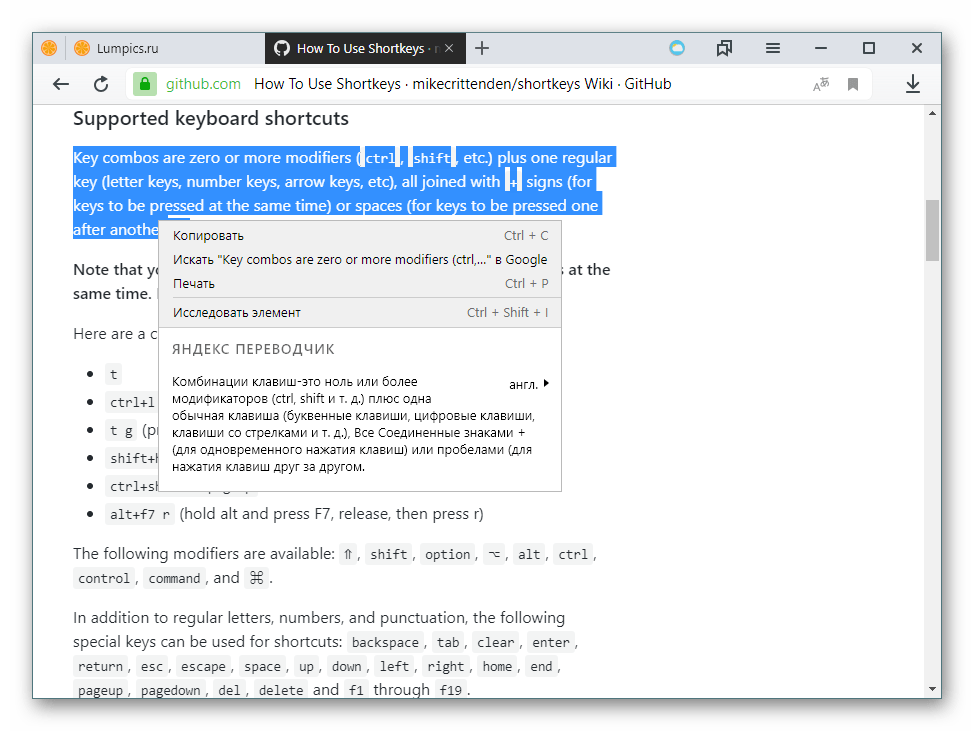
Опишите, что у вас не получилось. Наши специалисты постараются ответить максимально быстро.
Помогла ли вам эта статья?
ДА НЕТКак настроить горячие клавиши на Windows 7
Как отключить горячие клавиши в Windows 7, Windows 8.1, Windows 10
Как отключить горячие клавиши в Windows 7, Windows 8.1, Windows 10
Всем привет сегодня расскажу как отключить горячие клавиши в Windows 7, Windows 8.1, Windows 10.
Горячие клавиши ОС Windows 7, Windows 8.1, а теперь и Windows 10 сильно облегчают жизнь тем, кто помнит о них и привык использовать. Для меня наиболее часто используемыми являются Win+E, Win+R, а с выходом Windows 8.1 — Win+X (под Win подразумевается клавиша с эмблемой Windows, а то часто в комментариях пишут, что нет такой клавиши). Однако у кого-то может появиться желание отключить горячие клавиши Windows, и в этой инструкции я покажу, как это сделать.
Сначала речь пойдет о том, как просто отключить клавишу Windows на клавиатуре, чтобы она не реагировала на нажатия (тем самым отключаются все горячие клавиши с ее участием), а затем — об отключении любых отдельных комбинаций клавиш, в которых присутствует Win. Все нижеописанное должно работать в Windows 7, 8 и 8.1, а также в Windows 10.
Как отключить горячие клавиши в с помощью реестра
Для того, чтобы отключить клавишу Windows на клавиатуре компьютера или ноутбука, запустите редактор реестра. Быстрее всего это сделать (пока горячие клавиши работают) нажав комбинацию Win+R, после чего появится окно «Выполнить». В него вводим regedit и нажимаем Enter.
Как отключить горячие клавиши в Windows 7, Windows 8.1, Windows 10-01
- В реестре откройте раздел (так называются папки слева) HKEY_CURRENT_USER Software Microsoft Windows CurrentVersion Policies Explorer (Если в Policies нет папки Explorer, то кликните по Policies правой кнопкой мыши, выберите «Создать раздел» и назовите его Explorer).

- С выделенным разделом Explorer, кликните правой кнопкой мыши в правой области редактора реестра, выберите «Создать» — «Параметр DWORD 32 бита» и назовите его NoWinKeys.
- Дважды кликнув по нему, установите значение 1.
Как отключить горячие клавиши в Windows 7, Windows 8.1, Windows 10-02
Как отключить отдельные горячие клавиши Windows
Если вам требуется отключить конкретные горячие клавиши с участием кнопки Windows, то вы тоже можете это сделать в редакторе реестра, в разделе HKEY_CURRENT_USER Software Microsoft Windows CurrentVersion Explorer Advanced
Зайдя в данный раздел, кликните правой кнопкой мыши в области с параметрами, выберите «Создать» — «Расширяемый строковый параметр» и назовите его DisabledHotkeys.
Как отключить горячие клавиши в Windows 7, Windows 8.1, Windows 10-03
Дважды кликните по данному параметру и в поле значение введите буквы, горячие клавиши для которых будут отключены. Например, если вы введете EL то перестанут работать комбинации Win+E (запуск Проводника) и Win+L (Блокировка экрана).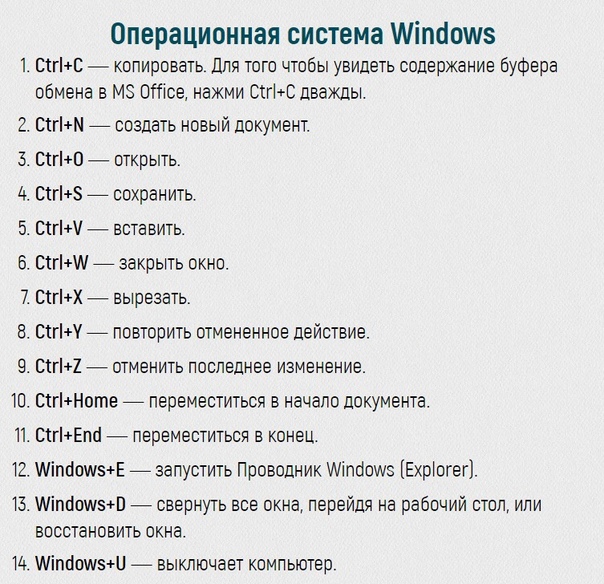
Нажмите Ок, закройте редактор реестра и перезагрузите компьютер, чтобы изменения вступили в силу. В дальнейшем, если нужно будет вернуть все как было, просто удалите или измените созданные вами параметры в реестре Windows.
Вот так вот просто отключить горячие клавиши в Windows 7, Windows 8.1, Windows 10.
pyatilistnik.org
Горячие клавиши ОС Windows 10 — список, настройка и назначение
Ничто так не облегчает работу за ПК, как клавиатурные сокращения. Нажал — и нет надобности рыскать по меню, открывая вкладку за вкладкой в поисках нужного действия.
С ростом функциональных возможностей растет и число задач, доступных для управления горячими клавишами.
Содержание:
В Windows 10 работают те же клавиатурные сочетания, что в «семерке» и «восьмерке», плюс появились новые. Познакомимся с ними поближе и разберемся, как их настроить «под себя».
Новое в Windows 10
Виртуальные рабочие столы
Одна из новинок «десятки» — это виртуальные рабочие столы, где можно размещать открытые документы и запущенные программы.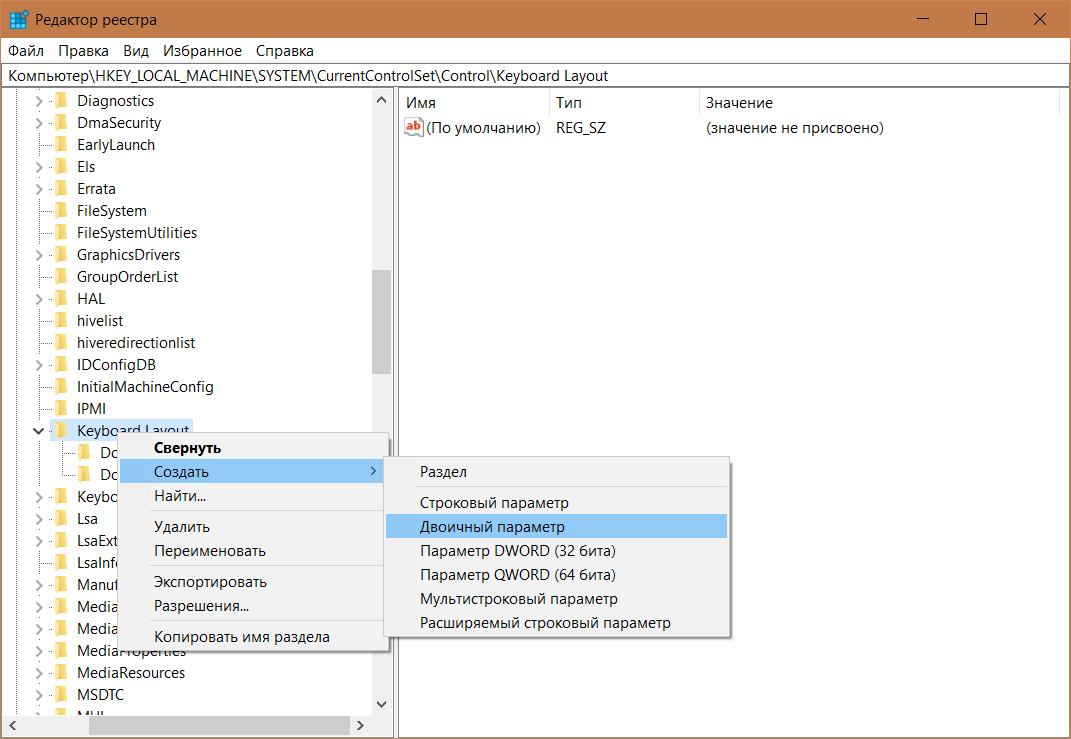
Это добавочное пространство помогает пользователю разгрузить рабочую область, «раскидав» раскрытые окна на несколько экранов.
Виртуальные рабочие столы создаются и управляются с помощью мыши и клавиатурных сокращений.
Горячие клавиши переключения, создания и закрытия рабочих столов в Windows 10:
- Windows (клавиша с одноименным значком) + Ctrl + D — создание нового стола;
- Windows + Ctrl + клавиша со стрелочкой вправо или влево — переключение между соседними столами;
- Windows + Ctrl + F4 — закрытие активного рабочего стола.
- Windows + Ctrl + Tab — просмотр всех окон на открытых рабочих столах.
Размещение открытых окон рядом друг с другом
Другое усовершенствование «десятки» — это функция Snap — размещение двух открытых окон на соседних половинах экрана, что удобно при сравнении документов и копировании файлов из одного каталога в другой.
В Виндовс 7 и 8 это делалось только с помощью мыши, а в Виндовс 10 — и мышью, и горячими клавишами.
Вот эти комбинации:
- Windows + стрелочка вправо — смещение активного окна вправо;
- Windows + стрелочка влево — смещение активного окна влево;
- Windows + стрелочка вверх — смещение активное окна наверх;
- Windows + стрелочка вниз — смещение активное окна вниз.
Командная строка
Поддержка клавиатурных сокращений добавилась и в оболочку командной строки Виндовс 10.
Чтобы ее задействовать, откройте свойства консоли правым кликом по верхней панели рамки и поставьте флажок напротив «Дополнительных клавиш для выделения текста».
Как работают горячие клавиши в командной строке Виндовс 10:
- Ctrl + A — выбрать весть текст;
- Ctrl + C и Ctrl + V — скопировать и вставить текст в консоль;
- Shift + стрелочка вправо — выбрать текст в строке справа от курсора;
- Shift + стрелочка влево — выбрать текст в строке слева от курсора;
- Shift + Ctrl + стрелочка влево — выбрать блок текста слева от курсора;
- Shift + Ctrl + стрелочка вправо — выбрать блок текста справа от курсора.

Полезная информация:
Обратите внимание на программу Tweaker. Она способна обеспечить тонкую настройку ОС Виндоус. С помощью такого твикера можно настроить внешний вид графического интерфейса, работу служб и приложений. Возможности утилиты выше, чем у любого встроенного средства операционной системы.
Проводник, поиск и программы
Здесь собраны клавиатурные сочетания, которые управляют функциями поиска, открытием служебных программ, игровой панели и т. д. Это то, что впервые появилось или изменились в Виндовс 10.
- Windows + G — открытие игровой панели приложения Xbox для записи видео с экрана и получения скриншотов.
- Windows + Q — открытие окна поискового модуля, то же, что и нажатие на значок «лупа» в панели задач.
- Windows + S — запуск виртуального помощника Cortana, который в русскоязычной версии Windows не работает. Нажатие этого сочетания открывает поиск.
- Windows + I — открытие приложения «Параметры» — новинки «десяточки».

- Windows + A — разворот центра уведомлений, который также открывается кликом мыши по значку в трее.
- Windows + Alt + G — включение фоновой записи с экрана.
- Windows + Alt + R — остановка фоновой записи с экрана.
- Windows + плюс на числовом блоке клавиатуры — увеличение изображения с помощью экранной лупы.
- Windows + минус на числовом блоке клавиатуры — уменьшение изображения с помощью экранной лупы.
к содержанию ↑
Настройка горячих клавиш
«Десятка», к сожалению, не дает возможности переназначать клавиатурные сочетания по своему усмотрению, за исключением языковой панели.
Тем из вас, кто ищет, где и как изменить горячие клавиши в реестре Виндовс 10, советуем лучше использовать для этого сторонний софт. Например, бесплатную утилиту MKey.
Эту программку создали для назначения действий дополнительным клавишам мультимедийных клавиатур, но она поддерживает и обычные.
MKey способна наделить новыми функциями как единичные клавиши, так и сочетания с Shift, Alt, Ctrl и Windows.
С помощью MKey можно назначить клавишам следующие действия:
- управление мультимедийными функциями: включить проигрывание, изменить громкость и т. д.;
- открытие папок;
- запуск приложений;
- выключение и перезапуск компьютера, переход в спящий режим и гибернацию, завершение сеанса пользователя;
- изменение размеров и расположений рабочих окон, сворачивание окон на панель задач, разворачивание и закрытие окон;
- открытие, закрытие, сохранение и печать документов;
- подключение к сетям и отсоединение от них;
- изменение обоев рабочего стола;
- копирование, вставку, блокировку ПК, PrintScreen, завершение задач и многое другое.
И это малая часть того, что умеет программа.
Порядок настройки горячих клавиш Виндовс 10 в MKey:
- кликните кнопку «Добавить» в нижнем левом углу окна;
- нажмите 1-2 клавиши, которым собираетесь назначить действие;
- дайте название новой комбинации;
- разверните вкладку «Действия» и выберите задачу, которую комбинация будет выполнять.

Чтобы удалить горячие клавиши или изменить их параметры, кликните правой кнопкой мыши по их названию и выберите «Удалить» или «Настроить».
Все назначения в MKey вступают в действие немедленно.
Горячие клавиши Windows 10
Горячие клавиши ОС Windows 10 — список, настройка и назначение
geek-nose.com
Горячие клавиши Windows 10, которые необходимо знать
Каждый опытный пользователь знает, что клавиатурные сокращения позволяют сделать работу за компьютером гораздо удобнее и продуктивнее. В этой статье мы собрали для вас самые полезные горячие клавиши Windows 10, которые пригодятся всем пользователям без исключения.
В приведённом ниже списке вы сможете найти как хорошо знакомые по предыдущим версиям клавиатурные сокращения, так и появившиеся только в Windows 10. Совершенно нет необходимости учить их все сразу, да это и невозможно. Просто выберите 3–4 операции, которыми вы пользуетесь чаще всего, запишите соответствующие им клавиши на стикер и прикрепите его на видном месте. Вы сами не заметите, как очень скоро выучите их назубок и не сможете без них обходиться. А когда это произойдёт, можно будет переходить к освоению следующих комбинаций горячих клавиш.
Вы сами не заметите, как очень скоро выучите их назубок и не сможете без них обходиться. А когда это произойдёт, можно будет переходить к освоению следующих комбинаций горячих клавиш.
Управление окнами и приложениями
Win + стрелка влево — присоединить окно приложения к левому краю экрана.
Win + стрелка вправо — присоединить окно приложения к правому краю экрана.
Win + стрелка вверх — развернуть окно приложения на весь экран. Или, если окно было ранее прилеплено к одному из краёв, оно займёт четверть экрана в верхней части.
Win + стрелка вниз — свернуть активное окно. Или, если окно было ранее прилеплено к одному из краёв, оно займёт четверть экрана в нижней части.
Win + D — отобразить и скрыть рабочий стол.
Win + Shift + M — восстановить свёрнутые окна.
Win + Home — свернуть все окна, кроме активного (восстановление всех окон при вторичном нажатии).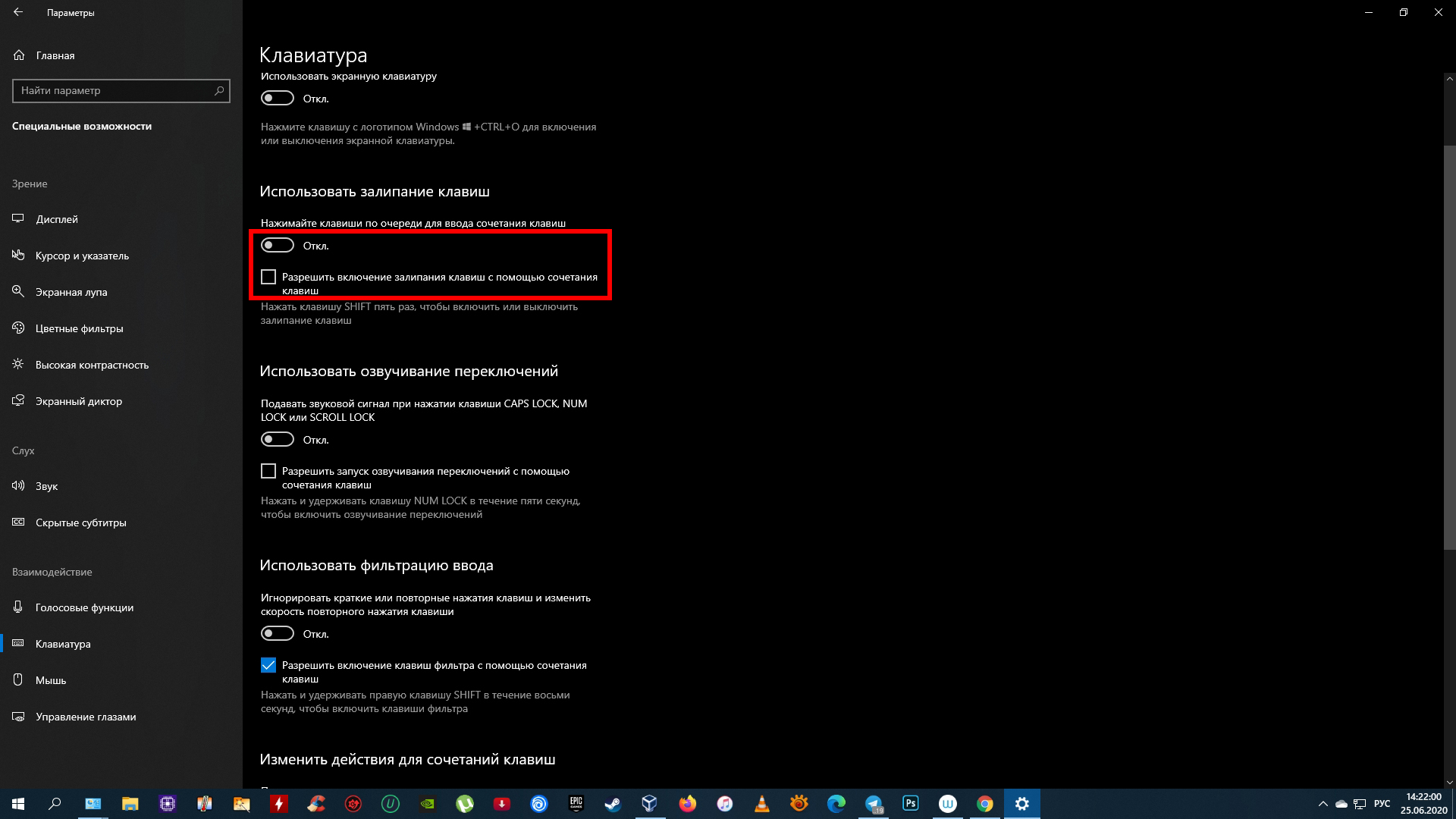
Alt + Tab — переключиться между запущенными приложениями.
Alt + F4 — закрыть активное окно.
Win + Shift + стрелка влево (или вправо) — переместить окно на другой монитор.
Win + T — последовательно перебрать иконки на панели задач. Нажмите «Ввод», чтобы запустить приложение.
Win + 0…9 — запустить с панели задач приложение, иконка которого закреплена на позиции, соответствующей цифре.
Win + E — запустить файловый менеджер.
Ctrl + N — открыть новое окно.
Ctrl + колесо прокрутки мыши — изменить представление элементов (иконки, таблица, эскизы и так далее).
Alt + стрелка вверх — подняться вверх на один уровень.
Alt + стрелка влево — просмотреть предыдущую папку.
Alt + стрелка вправо — просмотреть следующую папку.
Виртуальные рабочие столы
Win + Ctrl + D — добавить виртуальный рабочий стол.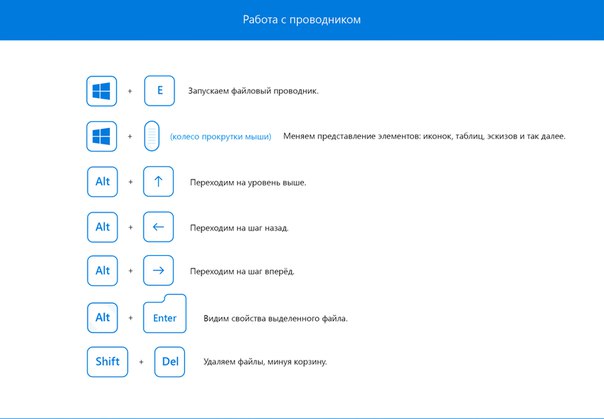
Win + Ctrl + стрелка влево — переключиться между виртуальными рабочими столами справа налево.
Win + Ctrl + стрелка вправо — переключиться между виртуальными рабочими столами слева направо.
Win + Ctrl + F4 — закрыть используемый виртуальный рабочий стол.
Win + Tab — отобразить все рабочие столы и приложения на них.
Ctrl + Shift + Esc — запустить диспетчер задач.
Win + R — открыть диалоговое окно « Выполнить» .
Shift + Delete — удалить файлы, минуя корзину.
Alt + Enter — отобразить свойства выбранного элемента.
Win + пробел — переключить язык ввода и раскладку клавиатуры.
Win + A — открыть «Центр поддержки».
Win + S — открыть окно поиска.
Win + H — вызвать панель «Поделиться».
Win + I — открыть окно «Параметры».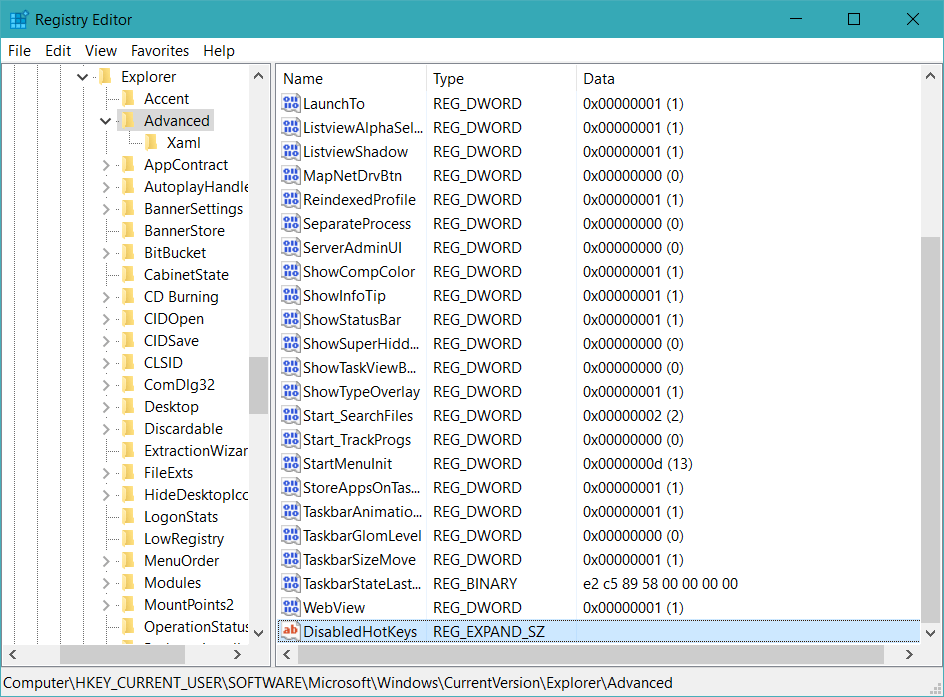
Скриншоты и игры
Win + PrtScr — сделать скриншот и сохранить его в папке с изображениями.
Win + Alt + PrtScr — сделать снимок экрана игры.
Win + G — открыть игровую панель для записи процесса прохождения.
Win + Alt + G — записать последние 30 секунд в активном окне.
Win + Alt + R — начать или остановить запись.
Win + P — переключиться между режимами отображения (при наличии второго дисплея).
А вы используете в своей работе клавиатурные сокращения?
lifehacker.ru
Как настроить горячие клавиши на Windows 7
Вы до сих пор не знаете, как настроить горячие клавиши на Windows 7, и зачем они нужны? Горячие клавиши на Windows 7 необходимы для удобства использования операционной системы. Они помогают быстро выполнять разнообразные операции на компьютере с помощью нажатия определенной комбинации.
Операционная система содержит встроенную базу таких команд, они используются по умолчанию. Некоторые из них можно изменить программным методом или самостоятельно назначить в настройках системы.
Некоторые из них можно изменить программным методом или самостоятельно назначить в настройках системы.
Как найти список горячих клавиш
Список сочетаний клавиш для быстрого управления ОС имеется в справочной системе Windows. Узнать весь список горячих клавиш Windows 7 можно, вызвав сочетанием клавиш Win + F1 окно справки MS Office.
Следует помнить, что для использования справки понадобится подключенный интернет.
Далее в открытом окне в сроке поиска следует ввести запрос «Сочетания клавиш».
Далее из списка, который выдала поисковая система, можно выбрать интересующий пункт, например «Горячие клавиши и сочетания». В браузере откроется страница сайта, на которой есть описания сочетаний часто используемых клавиш.
Второй способ: найти горячие клавиши на ноутбуке с windows 7 можно с помощью встроенной «Справки и поддержки». В этом случае не требуется подключение к интернету. Справка вызывается в «Главном меню». Затем нужная информация выбирается из списка по запросу «Сочетание клавиш».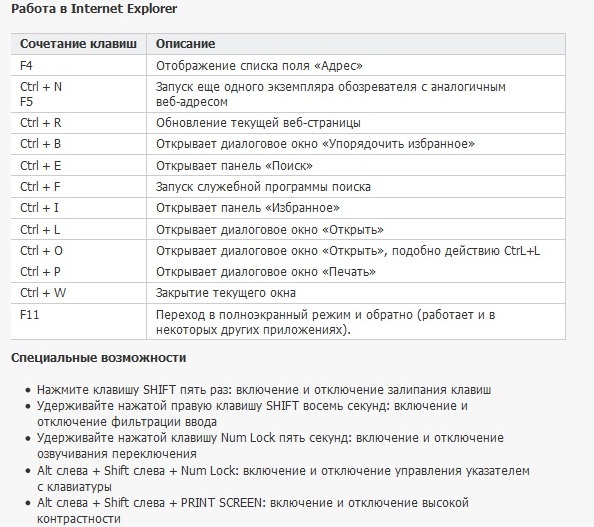
Если через «Справку и поддержку» выбрать раздел «Сочетание клавиш», получим всю необходимую информацию. Описания всех возможных комбинаций горячих кнопок распределено по темам, что облегчает удобство поиска.
Клавиши предназначены для быстрого поиска и редактирования текстов в MS Office, выполнения какой-либо операции на рабочем столе без использования мыши, вызова и закрытия программы и прочих команд, заданных пользователем. Все описанные сочетания клавиш настроены по умолчанию.
Комбинации кнопок по умолчанию позволяют управлять объектами ОС. Засекреченные горячие клавиши Windows 7:
- SHIFT+DELETE позволяет удалять файлы с жесткого диска без помещения в «Корзину»;
- ALT+F4 или Ctrl + W закрывает активную программу или файл;
- Ctrl + Shift + Esc вызывает диспетчер задач;
- Win + F открывает поисковое окно;
- Win + L блокирует компьютер;
- ALT+TAB позволяет перемещаться из одного открытого файла или окна к другому;
- CTRL + колесо прокрутки мыши позволяет изменить размер значков на рабочем столе;
- Win + G размещает гаджеты поверх открытых окон;
- Win + Home позволяет свернуть окна кроме активного;
- Ctrl + P подает документы на печать;
- Win + X вызывает «Центр мобильности» на ноутбуке;
- Win + M сворачивает открытые окна;
- Shift + Ctrl + N позволяет создать пустую папку.

Как назначить горячие клавиши
Настройка горячих клавиш windows 7 обычно выполняется для программ, которые часто используются пользователем. Назначение горячих клавиш выполняется через «Главное меню» или ярлык на «Рабочем столе».
Назначить горячие клавиши Windows 7 не сложно, для этого необходимо зайти в раздел «Свойства» выбранной программы через ярлык на «Рабочем столе» или «Главное меню». В закладке «Ярлык» устанавливается курсор в строку «Быстрый вызов». При одновременном нажатии клавиши CTRL или ALT и нужной буквы латинского алфавита задается сочетание CTRL+ALT+выбранная буква.
Следует помнить: если применяемая комбинация была назначена ранее по умолчанию системой, после выполнения такой настройки можно изменить горячие клавиши windows 7.
После нажатия назначенного сочетания клавиш будет открываться заданная программа вместо ранее выполняемого действия по умолчанию.
windows-9.net
| Клавиша Windows | Открытие или закрытие меню «Пуск» |
| Клавиша Windows +A | Открытие Центра поддержки |
| Клавиша Windows +B | Установка фокуса в области уведомлений |
| Клавиша Windows +C | Открытие Кортаны в режиме прослушивания |
| Клавиша Windows +D | Отображение и скрытие рабочего стола |
| Клавиша Windows +E | Открытие проводника |
| Клавиша Windows +G | Открытие меню запущенной игры |
| Клавиша Windows +H | Вызов чудо-кнопки «Поделиться» |
| Клавиша Windows +I | Открытие окна «Параметры» |
| Клавиша Windows +K | Вызов быстрого действия подключения |
| Клавиша Windows +L | Блокировка компьютера или смена учетной записи |
| Клавиша Windows +M | Свертывание всех окон |
| Клавиша Windows +O | Фиксация ориентации устройства |
| Клавиша Windows +P | Выбор режима отображения презентации |
| Клавиша Windows +R | Открытие диалогового окна Выполнить |
| Клавиша Windows +S | Открытие окна поиска |
| Клавиша Windows +T | Циклическое переключение между приложениями на панели задач |
| Клавиша Windows +U | Открытие Центра специальных возможностей |
| Клавиша Windows +V | Циклическое переключение между уведомлениями |
| Клавиша Windows +Shift+V | Циклическое переключение между уведомлениями в обратном порядке |
| Клавиша Windows +X | Открытие меню быстрых ссылок |
| Клавиша Windows +Z | Показать команды, доступные в приложении в полноэкранном режиме |
| Клавиша Windows +запятая (,) | Временное включение показа рабочего стола при наведении |
| Клавиша Windows +PAUSE | Отображение диалогового окна Свойства системы |
| Клавиша Windows +CTRL+F | Поиск компьютеров (при наличии сети) |
| Клавиша Windows +SHIFT+M | Восстановление свернутых окон на рабочем столе |
| Клавиша Windows +цифра | Открытие рабочего стола и запуск
приложения, закрепленного на панели задач с указанным цифрой порядковым
номером. |
| Клавиша Windows +SHIFT+цифра | Открытие рабочего стола и запуск нового экземпляра приложения, закрепленного на панели задач с указанным цифрой порядковым номером |
| Клавиша Windows +CTRL+цифра | Открытие рабочего стола и переключение на последнее активное окно приложения, закрепленного на панели задач с указанным цифрой порядковым номером |
| Клавиша Windows +ALT+цифра | Открытие рабочего стола и списка переходов для приложения, закрепленного на панели задач с указанным цифрой порядковым номером |
| Клавиша Windows +CTRL+SHIFT+цифра | Открытие рабочего стола и нового экземпляра приложения, расположенного в данном месте панели задач, от имени администратора |
| Клавиша Windows +TAB | Открытие представления задач |
| Клавиша Windows +CTRL+B | Переключение на приложение, которое отобразило сообщение в области уведомлений |
| Клавиша Windows +СТРЕЛКА ВВЕРХ | Развертывание окна |
| Клавиша Windows +СТРЕЛКА ВНИЗ | Удаление текущего приложения с экрана или сворачивание окна рабочего стола |
| Клавиша Windows +СТРЕЛКА ВЛЕВО | Развертывание приложения или окна рабочего стола до левого края экрана |
| Клавиша Windows +СТРЕЛКА ВПРАВО | Развертывание приложения или окна рабочего стола до правого края экрана |
| Клавиша Windows +HOME | Свертывание всех окон, кроме активного окна рабочего стола (восстановление всех окон при вторичном нажатии) |
| Клавиша Windows +SHIFT+СТРЕЛКА ВВЕРХ | Растягивание окна рабочего стола до верхнего и нижнего краев экрана |
| Клавиша Windows +SHIFT+СТРЕЛКА ВНИЗ | Восстановление или свертывание активных окон рабочего стола по вертикали с сохранением ширины |
| Клавиша Windows +SHIFT+СТРЕЛКА ВЛЕВО или СТРЕЛКА ВПРАВО | Перемещение приложения или окна на рабочем столе с одного монитора на другой |
| Клавиша Windows +ПРОБЕЛ | Переключение языка ввода и раскладки клавиатуры |
| Клавиша Windows +CTRL+ПРОБЕЛ | Возврат к ранее выбранному языку ввода |
| Клавиша Windows +ВВОД | Запуск экранного диктора |
| Клавиша Windows +косая черта (/) | Запуск реконверсии IME |
| Клавиша Windows +плюс (+) или минус (–) | Увеличение или уменьшение масштаба с помощью экранной лупы |
| Клавиша Windows +ESC | Выход из приложения «Экранная лупа» |
10 Горячих клавиш Windows без которых трудно жить
А знаете-ли вы, что есть очень полезные секретные сочетания клавиш, которые сильно облегчат вам жизнь и работу на компьютере? Если вы работаете, то сэкономите время, а если отдыхаете, то сможете моментально, переключиться на любую программу из своей любимой игры, чтобы не заметил начальник. Такие сочетания клавиш называются системные горячие клавиши (или HotKeys, Shortcuts) и работают во всех программах (если они конечно не заблокированы разработчиком). Если мышкой мы орудуем как второй рукой, то владельцам ноутбуков такие горячие клавиши пригодятся, так как на тач-паде некоторые операции делать очень сложно. Давайте перейдем к делу и рассмотрим 10 наиболее полезных сочетаний горячих клавиш.
Такие сочетания клавиш называются системные горячие клавиши (или HotKeys, Shortcuts) и работают во всех программах (если они конечно не заблокированы разработчиком). Если мышкой мы орудуем как второй рукой, то владельцам ноутбуков такие горячие клавиши пригодятся, так как на тач-паде некоторые операции делать очень сложно. Давайте перейдем к делу и рассмотрим 10 наиболее полезных сочетаний горячих клавиш.
1. Горячие клавиши для буфера обмена (клипбоард, clipboard).
Буфер обмена — это что-то типа сумки или чемодана. Туда можно положить документы, фотографии, музыку или другие файлы. Затем поехать в другую программу и там достать ваши документы или фотографии обратно. Буфер обмена — это средство обмена данными между разными программами. Например, скопировали текст и вставили его в письмо, скопировали фото и в фотошопе вставили его как новый слой… Примеров можно приводить много, это нужные и полезные функции. Без них никуда. Смотрим, используем и запоминаем.
- Ctrl + C — Копировать в буфер обмена (например, выделяем текст, и копируем.
 Текст остается в буфере и в источнике)
Текст остается в буфере и в источнике) - Ctrl + V — Вставить из буфера обмена (пример: выбираем место и вставляем текст из буфера обмена. )
- Ctrl + X — Вырезать из буфера обмена: (пример: хотим перенести предложение. Выделяем предложение, вырезаем, и вставляем в новую позицию. Лишней копии не будет.)
2. Горячие клавиши для открытия и закрытия документов.
Еще очень хорошей особенностью является стандарты при работе с документами. Т.е. все операции по открытию и закрытию документов в разных программах выполняются одинаковыми горячими клавишами. Какой бы новый офис не вышел, как бы не были запутаны в нем меню — с помощью горячих клавиш можно всегда открыть и закрыть документ. Причем закрывать и открывать можно не только документы, но и фотографии в фотошопе, например.
- Ctrl + N — Создание нового документа.
- Ctrl + O — Открыть существующий документ или файл.

- Ctrl + W — Закрыть текущий открытый файл.
- Ctrl + P — Распечатать текущий документ, фотографию или страницу.
3. Горячие клавиши для сохранения изменений в документах или фотографиях.
Также хорошо стандартизирована работа с сохранением. Данные горячие клавиши работают как в любом офисе, фотошопе так и в web браузерах (Firefox, Google Chorme).
- Ctrl + S — Основная команда для сохранения документы, фото или страницы.
Бывают дополнительные модификации с клавишими Shift или Alt для сохранения под другим именем или в другом формате.
4. Горячие клавиши для браузеров Firefox, Chrome, Internet Explorer
Оказывается, и такие разные браузеры на первый взгляд обладают одинаковыми горячими клавишами! Самый распространенные команды — открыть новую закладку, закрыть закладку, перейти к другой закладке… Все это стандартизировано и совсем не обязательно пытаться попасть на тач-паде или мышкой в закладку.
- Ctrl + T — Эта команда открывает новую закладку.
- Ctrl + W — Закрывает текущую закладку. Аналогично закрытию документы в офисе или фотошопе.
- Ctrl + Tab — Перейти к следующей закладке.
- Ctrl + Shift + Tab — перейти к предыдущей закладке.
- F5 — Перегрузить страницу. Полезно если что-то обновилось или страница не корректно загрузилась.
- Esc — Приостановить загрузку.
- F11 — полноэкранный просмотр страницы.
Изучив и запомнив эти горячие клавиши, вы намного быстрее и комфортнее станете работать в любом браузере. Экономьте время!
5. Закрыть любую программу Windows.
В системе Windows есть хорошее сочетание клавиш для закрытия любой программы. Не нужно искать как выйти или закрыть, где крестик и т.д. Просто используйте это сочетание и программа закроется.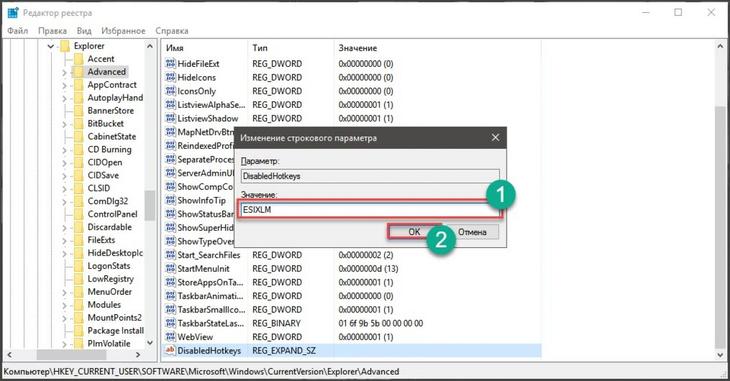
- Alt + Tab — Закрывает активную программу в Windows.
Бывает, что эта комбинация не работает в некоторых программах, так как разработчики могут ее отключать. Но обычно это в системных программах, где не предусмотрен быстрый выход. Любая другая программа должна вас спросить что-то типа «Вы хотите сохранить изменения?» если это что-то типа офиса и выйти. Если изменений нет, то программа закрывается без дополнительных диалогов и вопросов.
6. Перейти к любой запущенной программе в Windows.
Мультизадачность — это хорошо, но что делать, когда программ запущено много, окна наложены друг на друга и достать нижнее окно не получается? Да, можно подвигать верхние окна или найти кнопку программы в нижней панели… Но зачем, когда у нас есть горячая клавиша для этого?
- Alt + Tab — переключение между запущенными программами.
Эта клавиша работает очень хитро и удобно. Нажимаете Alt и держите, затем однократно нажимаете Tab и отпускаете все две клавиши. После этого вы оказываетесь в предыдущей программе. Повторите и опять в той какой были. Другой режим: нажимаем Alt и держим, затем нажимаем Tab несколько раз не отпуская при этом Alt. Это покажет список всех запущенных программ, а каждое новое нажатие на Tab будет переключать вас на другую активную программу. Таким образом можно легко перемещаться по запущенным программам.
После этого вы оказываетесь в предыдущей программе. Повторите и опять в той какой были. Другой режим: нажимаем Alt и держим, затем нажимаем Tab несколько раз не отпуская при этом Alt. Это покажет список всех запущенных программ, а каждое новое нажатие на Tab будет переключать вас на другую активную программу. Таким образом можно легко перемещаться по запущенным программам.
7. Секретная кнопка c логотипом Windows.
На каждой Windows клавиатуре есть кнопка с логотипом Windows. Мы часто на нее случайно нажимаем, когда путаем с Ctrl или Shift и попадаем туда же куда и при нажатии на кнопку «Пуск». Действие сомнительной важности для целой отдельной кнопки, поэтому складывается впечатление что она нам совсем не нужна. Оказывается, у этой кнопки есть и другие, очень полезные назначения и действия. Назовем эту кнопку «Win». Стрелки для перемещения курсора будем называть соответственно вверх, вниз, влево и вправо.
- Win + Вверх — Раскрывает окно активной программы на весь экран (Развернуть).

- Win + Вниз — Минимизирует активную программу.
- Win + Влево — Раскрывает окно программы на полную высоту и прижимает к левому краю.
- Win + Вправо — Раскрывает окно программы на полную высоту и прижимает к правому краю.
- Win + Tab — это действие аналогично Alt + Tab, но переключение между программами происходит в 3D виде. Более красиво, но менее удобно.
- Win + E — открыть «Проводник» для просмотра файлов.
- Win+D — Свернуть все окна. Очень полезное сочетание, если вы не хотите, чтобы подходящий человек видел, что вы делаете на компьютере, быстро и незаметно нажмите эти кнопки и все окна спрячутся.
- Win+M — Свернуть все окна. Аналогично предыдущей команде.
Это самые часто используемые действия, для кнопки Win, но не все. Есть другие, более редкие, но полезные функции, которые пригодятся, например системным администаторам:
- Win+F — Поиск файлов.

- Win + F1 — Показать справку.
- Win + R — вызвать окно «Выполнить» (консоль)
- Win + Break — Свойства системы.
8. Создание скриншота — снимка экрана (копии экрана) в Windows XP, Vista, 7, 8, 10…
Есть одна функция в Windows которая позволяет сделать снимок экрана, это типа как фотоаппаратом, только внутри системы и без потери качества. Для этого используется клавиша Print Screen. Вы ее наверняка видели на клавиатуре и считали одной из непонятных ненужных клавиш.
Print Screen — Копирует весь экран в буфер обмена.
- Alt + Print Screen — копирует только снимок активного приложения.
После того как вы скопировали экран в буфер обмена, запускайте фотошоп, паинт или офис, нажимайте Ctrl + V и вставьте изображение в редактор. Дальше сохраняйте в файл или распечатайте.
9. Путешествие по словам и предложениям.
Мы привыкли что есть четыре стрелки и мышка, которые позволяют нам перемещаться по тексту. Но, например, в Офисе есть дополнительные удобные сочетания для перемещения по тексту.
- Ctrl + Влево — переместиться на слово назад.
- Ctrl + Вправо — переместиться на следующее слово.
- Home — В начало строки
- End — в конец строки.
10. Как быстро выделить текст или файлы.
Чтобы скопировать файлы или текст их сначала нужно выделить. Обычно мы это делаем мышкой, но есть и способы выделения с помощью клавиатуры.
- Ctrl + A — Выделить все (весь текст или все файлы).
Все функции перемещения по тексту из пункта 9 если выполнять при нажатой клавише Shift то будет выделяться текст по там же правилам.
Клавиши Shift и Ctrl позволяют выделить несколько файлов или ячеек. Используйте их при необходимости.
August 3, 2015
Список самых полезных горячих клавиш в Windows 10
Собрали для вас список самых полезных сочетаний клавиш в windows 10.
Не секрет, что в настольных операционных системах для более быстрой и удобной работы с функциями реализованы горячие клавиши. Их список огромный и все запомнить невозможно. Но если регулярно использовать несколько комбинаций клавиш, то вскоре вы их выучите и без них уже не сможете обходиться. Выполнить те же действия мышкой будет мучительно долго по сравнению с нажатием пары клавиш. Ниже приведу список самых полезных сочетаний клавиш.
Список комбинаций клавиш для упрощения работы с функциями Windows 10:
- Win + X — Открыть контекстное меню «Пуск».
- Win + A — Открыть центр уведомлений.
- Win + I — Открыть «Параметры».
- Win + PrtScr — Сделать скриншот и сохранить его в папке с изображениями.
- Win + H — Запустить функцию «Поделиться». Делается снимок экрана и предлагается отправить через почту или другое приложение.
- Win + P — Запустить функцию «Проецировать». Расширение на несколько мониторов.
- Win + R — Открыть диалоговое окно «Выполнить».
- Win + L — Заблокировать рабочий стол.
- Win + O — Заблокировать автоматическую смену ориентации экрана устройства. Актуально для планшетов.
- Win + S — Открыть окно поиска.
- Win + Пробел — Переключить язык ввода и раскладку клавиатуры.
- Ctrl + Shift + Esc — Запустить диспетчер задач.
- Win + D — Показать или скрыть рабочий стол.
- Win + , — Временно показать рабочий стол.
- Win + Home — Свернуть все окна, кроме активного.
- Win + Shift + стрелка влево/вправо — Переместить окно на другой монитор.
- Win + T — Переключиться между иконками на панели задач.
- Alt + Tab — Переключиться между запущенными приложениями.
- Alt + F4 — Закрыть активное окно.
- Ctrl + N — Открыть новое окно.
- Win + E — Запустить проводник.
- Shift + Del — Удалить файлы минуя корзину.
- Win + Ctrl + D — Создать новый рабочий стол и переключиться на него.
- Win + Ctrl + F4 — Закрыть текущий рабочий стол.
- Win + Tab — Показать все рабочие столы и приложения на них.
- Win + Ctrl + стрелка влево/вправо — Переключиться между рабочими столами.
- Win + G — Открыть игровую панель для записи прохождения игры.
- Win + Alt + G — Записать последние 30 секунд в активном окне.
- Win + Alt + R — Начать или остановить запись.
Большинство из этих горячих клавиш работает и на предыдущих версиях Windows, но некоторые добавились только в Windows 10.
Как отключить горячие клавиши в Windows 10, обновление
за апрель 2018 г.Сочетания клавиш, также известные как «горячие клавиши», есть в Windows, чтобы упростить использование операционной системы и выполнение определенных задач или более быстрый запуск определенных функций.
Но в то время как для многих очень удобно держать одну руку на клавиатуре только для горячих клавиш, другие находят их ужасно раздражающими, особенно при случайном нажатии.
Хотя я лично использую горячие клавиши в течение всего дня, я понимаю, что некоторые хотят их отключить, и в то же время я знаю, что это не самая простая вещь в Windows 10.В основном потому, что на первый взгляд вы не можете отключить горячие клавиши, и, что еще хуже для этих пользователей, каждое обновление Windows 10 приносит больше таких сочетаний клавиш.
К счастью, это не невозможно, хотя для этого нужно больше шагов, чем следовало бы. Хотя пользователи Windows 10 Pro могут сделать это с помощью редактора групповой политики или редактора реестра Windows, в Windows 10 Home работает только последний.
Что важно знать с самого начала, так это то, что вы не сможете отключить горячие клавиши, если не используете учетную запись администратора.Хаки здесь сводятся к изменениям, внесенным в системные политики или реестр, и обычные пользователи не имеют права вносить такие изменения.
Новые горячие клавиши добавляются в Windows 10 с каждым обновлением
Windows 10 Домашняя
Как уже говорилось, в Windows 10 Home можно использовать только редактор реестра Windows, но имейте в виду, что любые изменения, которые вы вносите в свою систему, не зная точно, что они делают, могут привести к надежности и стабильности.
Чтобы запустить редактор реестра, вам нужно (по иронии судьбы) нажать клавишу Windows + R , которая является одной из наиболее распространенных горячих клавиш Windows, и ввести regedit . Если вы не большой поклонник горячих клавиш и хотите их избежать, просто введите regedit в меню «Пуск» и нажмите Enter.
В редакторе реестра перейдите по следующему пути (если он не существует, вам нужно создать каждый ключ один за другим):
HKEY_CURRENT_USER \ Software \ Microsoft \ Windows \ CurrentVersion \ Policies \ Explorer Щелкните правой кнопкой мыши правую панель и выберите New> DWORD (32-bit) Value , чтобы создать новое значение с именем NoWinKeys .Разрешения горячих клавиш будут управляться значением, которое вы даете NoWinKeys , следующим образом: 1 — включено и 0 — отключено. Дважды щелкните его и введите значение 1, чтобы отключить горячие клавиши в локальной системе Windows.Чтобы повторно включить сочетания клавиш, вы можете либо переключиться на значение 0, либо просто удалить NoWinKeys полностью. Никаких перезагрузок не требуется, так как изменения вступают в силу немедленно.
Windows 10 Профессиональная
Взлом реестра Windows работает и с Windows 10 Pro, и вы можете выполнить все шаги, описанные выше, чтобы отключить горячие клавиши здесь.Альтернативный метод сводится к редактору групповой политики, который можно запустить еще раз, нажав клавиши Windows + R или щелкнув меню «Пуск» и набрав gpedit.msc .
В редакторе групповой политики вам необходимо перейти в следующее расположение, чтобы найти политику, отвечающую за горячие клавиши:
Конфигурация пользователя> Административные шаблоны> Компоненты Windows> Проводник В правой части экрана есть политика под названием «Отключить горячие клавиши Windows», для которой по умолчанию установлено значение Not Configured .Двойной щелчок по нему позволяет вам изменить конфигурацию и активировать ее и, таким образом, заблокировать горячие клавиши, вам нужно только переключиться в состояние Включено . Просто нажмите ОК, и настройки будут применены автоматически.Если вы хотите восстановить сочетания клавиш, заблокированные в редакторе групповой политики, вам необходимо выполнить шаги, упомянутые выше, но в этом случае переключитесь на Not Configured или Disabled . Опять же, перезагрузка системы не требуется, и вы должны заметить, что горячие клавиши снова будут работать.
Как отключить горячие клавиши в Windows 7 (Настройка реестра)
Если вы хотите отключить горячие клавиши Windows в Windows 7, вот удобная настройка реестра, которая поможет вам отключить их должным образом.
Горячие клавиши существуют, чтобы сделать нашу работу с Windows 7 более приятной и плавной. Но некоторые из горячих клавиш могут быть для нас недостаточно удобными, поэтому вы можете полностью отключить горячие клавиши Windows и использовать другую программу горячих клавиш для горячих клавиш.Отключить сочетания клавиш Windows можно довольно легко. Однако перед изменением реестра настоятельно рекомендуется создать резервную копию. Следующие шаги объясняют, как вы можете создать резервную копию вашего реестра.
Создать точку восстановления системы
1) Щелкните правой кнопкой мыши значок « Компьютер » на рабочем столе и выберите « Свойства ».
2) Выберите « Защита системы » в левой части меню и выберите «Создать» на панели вкладок «Свойства системы».
3) Создайте точку восстановления, присвоив ей имя и нажав OK.
Настройка реестра: отключить горячие клавиши
4) Теперь вы можете начать менять сочетания клавиш. Щелкните « Start » и найдите « regedit »
и нажмите Enter.
5) Щелкните ссылку «Regedit» в меню «Пуск».
6) Если появится диалоговое окно «Разрешение», нажмите «ОК».
7) Следуйте по этому пути на левой панели Regedit:
HKEY_CURRENT_USER \ Software \ Microsoft \ Windows \ CurrentVersion \ Policies \ Explorer
Увеличить картинку
8) Щелкните правой кнопкой мыши пустую область на правой панели, наведите указатель мыши на «Создать» и выберите
«Значение DWORD (32 бита)».
9) Задайте имя нового файла как « NoWinKeys », щелкните его правой кнопкой мыши и выберите « Изменить ». Чтобы отключить сочетание клавиш Windows, введите 1 в качестве значения data. Чтобы включить его, поставьте 0 в качестве значения
data.
10) Щелкните «Хорошо» и закройте Regedit.
Вам необходимо перезагрузить компьютер, чтобы эффект вступил в силу.
Как отключить горячие клавиши функциональных клавиш?
Как отключить горячие клавиши функциональных клавиш?
Решение
- Доступ к BIOS (метод входа в BIOS в Windows 8.1, Windows 10).
- В меню BIOS выберите вкладку Configuration.
- Выберите режим горячих клавиш и установите значение «Отключено».
- Сохраните и выйдите из меню BIOS (нажмите F10, а затем Enter).
Можно ли отключить функциональные клавиши?
Обычно он находится в нижней части клавиатуры ноутбука и обозначается «Fn». Ключ можно отключить в BIOS, заменив клавиши двойного использования, требующие использования клавиши «Fn», на клавиши одноразового использования. Для отключения клавиши «Fn» на портативном компьютере должны быть установлены расширенные параметры BIOS.
Можно ли отключить определенную клавишу на клавиатуре?
Выберите ключ, который вы хотите отключить. В разделе Keyboard Controls выберите Disable Key.
Как отключить горячие клавиши в Windows 10?
В разделе «Административные шаблоны» щелкните левой кнопкой мыши «Компоненты Windows». Теперь, когда вы перешли в «Проводник», на правой панели должна появиться функция «Отключить горячие клавиши Windows + X». Дважды щелкните левой кнопкой мыши или коснитесь «Отключить горячие клавиши Windows + X».
Как изменить настройки функциональных клавиш?
Для доступа к нему в Windows 10 или 8.1, щелкните правой кнопкой мыши кнопку «Пуск» и выберите «Центр мобильности». В Windows 7 нажмите Windows Key + X. Вы увидите опцию в разделе «Fn Key Behavior». Этот параметр также может быть доступен в инструменте настройки параметров клавиатуры, установленном производителем вашего компьютера.
Как отключить клавишу Alt?
1] Если на вашем компьютере есть клавиша Alt Gr, вы можете отключить ее, одновременно нажав клавишу Shift и клавишу Control. Возможно, он был активирован, чтобы быть всегда включенным; это может выключить его.2] Мы знаем, что Windows имитирует эту клавишу, когда вы нажимаете клавиши Ctrl + Alt вместе или используете правую клавишу Alt.
Как включить клавиши клавиатуры?
Откройте экранную клавиатуру, нажав кнопку «Пуск», «Все программы», «Стандартные», «Простота доступа», а затем — «Экранная клавиатура». Щелкните Параметры, установите флажок Включить цифровую клавиатуру и нажмите кнопку ОК.
Что такое горячие клавиши в Windows 10?
Сочетания клавиш в Windows 10
- Копировать: Ctrl + C.
- Вырезать: Ctrl + X.
- Вставить: Ctrl + V.
- Развернуть окно: F11 или клавиша с логотипом Windows + стрелка вверх.
- Откройте представление задач: клавиша с логотипом Windows + Tab.
- Отображение и скрытие рабочего стола: клавиша с логотипом Windows + D.
- Переключение между открытыми приложениями: Alt + Tab.
- Откройте меню быстрой ссылки: клавиша с логотипом Windows + X.
Как навсегда включить клавишу Fn?
Нажмите одновременно fn и левую клавишу Shift, чтобы включить режим fn (функция). Когда горит индикатор клавиши fn, необходимо нажать клавишу fn и функциональную клавишу, чтобы активировать действие по умолчанию.
Как отключить режим горячих клавиш в Windows 10?
В меню BIOS выберите вкладку Configuration. Выберите Режим горячих клавиш и установите значение Отключено. Сохраните и выйдите из меню BIOS (нажмите F10, а затем Enter). Нажмите Fn + Esc, чтобы включить Fn Lock и отключить функциональность горячих клавиш. Включено: используйте функцию горячих клавиш, нажав одну клавишу Fx. Используйте устаревшую функцию Fx, нажав клавиши Fn + Fx.
Как включить или отключить горячие клавиши в BIOS?
Первый — использовать настройки BIOS.В настройках Bios вы можете перемещаться по вкладкам, пока не найдете такие слова, как «Режим горячих клавиш», «Изменить поведение функциональных клавиш» или аналогичные. Переключайтесь между этим режимом, чтобы включить / выключить горячие клавиши. 2. Вы также можете одновременно нажать клавиши Esc + FN в режиме ожидания операционной системы.
Как лучше всего отключить функциональную клавишу?
Нажмите и удерживайте клавишу Fn на клавиатуре. Не поднимайте пока палец. Нажмите клавишу Num ⇩, продолжая удерживать Fn. После нажатия клавиши Num Lock вы можете убрать оба пальца с клавиатуры.Если раньше вам приходилось нажимать Fn для обычного использования функциональных клавиш F1 — F12, вам больше не нужно делать это сейчас (и наоборот).
Что будет, если отключить клавишу Fn?
Если вы активируете функциональные клавиши или горячие клавиши, вам не нужно нажимать клавишу Fn, чтобы использовать эти функции. Если вы отключите функциональные клавиши или горячие клавиши, вам нужно будет нажать клавишу Fn вместе с определенной функциональной клавишей для выполнения этой конкретной функции.
[Совет] Как отключить все сочетания клавиш (горячие клавиши) WIN + в Windows? — AskVG
Если вы используете операционную систему Windows , вам может быть хорошо известна клавиша WIN на клавиатуре вашего компьютера.Обычно клавиша WIN используется для быстрого доступа к меню «Пуск» или экрану «Пуск» в Windows. Но вы также можете использовать клавишу WIN в сочетании с другой клавишей для доступа к другим программам или функциям Windows. В Windows доступно множество таких сочетаний клавиш (горячие клавиши) , в которых используется клавиша WIN и другие клавиши, например:
- WIN + R для запуска диалогового окна RUN
- WIN + E для запуска проводника Windows
- WIN + L для блокировки
- WIN + P для запуска экрана выбора внешнего дисплея
- WIN + X для отображения меню WIN + X (Windows 8 и новее)
- WIN + C для отображения панели Charms Bar (Windows 8 и новее)
- WIN + PrtScn для захвата экрана компьютера и сохранения снимка экрана (Windows 8 и новее)
- WIN + S или WIN + F для запуска поиска
- WIN + D для отображения рабочего стола
- WIN + M, чтобы свернуть все запущенные программы windows
- WIN + SHIFT + M для восстановления всех запущенных программ windows
- WIN + Break для отображения свойств системы
- WIN + B для установки фокуса на значки на панели задач (область уведомлений панели задач)
- WIN + T для установки фокуса на кнопки панели задач
- WIN + цифровая клавиша (0-9) для переключения между панелью инструментов быстрого запуска и кнопками панели задач
Хотя эти горячие клавиши WIN + очень полезны и экономят время, многие люди могут найти эти встроенные горячие клавиши раздражающими.Например, предположим, что вы использовали клавиши WIN + со стрелкой для изменения уровня громкости на вашем ПК с Windows XP или Vista, и когда вы обновили свой компьютер до Windows 7, горячая клавиша WIN + Стрелка была автоматически назначена для изменения выравнивания окон, например восстановления окон, максимизации окна, каскадные окна и т. д. как часть функции Aero Snap. Теперь вы не хотите этого нового поведения и хотите отвязать или отключить встроенную горячую клавишу Windows 7, чтобы вы могли использовать свои предыдущие функциональные возможности.
Может быть много других причин для отключения встроенных горячих клавиш WIN + в Windows.Например, вы часто случайно нажимаете WIN и другую клавишу на клавиатуре, поэтому вы можете отключить функцию сочетания клавиш WIN +, чтобы это не повторилось.
Если вы также хотите, чтобы отключила горячие клавиши WIN + в Windows , это руководство определенно вам поможет.
Мы разделили это руководство на 2 части:
- ЧАСТЬ 1: Отключить только горячие клавиши WIN +
- ЧАСТЬ 2: Полностью отключить ключ WIN
Если вы не хотите отключать клавишу WIN, но хотите отключить ее горячие клавиши, такие как WIN + R, WIN + E и т. Д., Вам необходимо выполнить действия, описанные в части 1 руководства.
Если вы хотите полностью отключить ключ WIN, чтобы он больше не работал в вашей системе, вам следует выполнить часть 2 этого руководства. Полное отключение клавиши WIN также отключит все ее горячие клавиши.
ЧАСТЬ 1: Отключить горячие клавиши WIN +
Выполнив следующие действия, вы сможете отключить все горячие клавиши WIN +, доступные в вашей Windows.
Вы можете использовать следующие 2 метода для отключения горячих клавиш WIN +:
- СПОСОБ 1. Использование редактора групповой политики (gpedit.msc)
- СПОСОБ 2: Использование редактора реестра (regedit)
СПОСОБ 1. Использование редактора групповой политики (gpedit.msc)
1. Введите gpedit.msc в поле ВЫПОЛНИТЬ или Начать поиск и нажмите Enter. Откроется Редактор групповой политики .
2. Теперь перейдите на:
Конфигурация пользователя -> Административные шаблоны -> Компоненты Windows -> Windows Explorer
или
Конфигурация пользователя -> Административные шаблоны -> Компоненты Windows -> Проводник
3. На правой панели найдите параметр « Отключить горячие клавиши Windows + X ».
4. Опция будет установлена на Не настроено . Дважды щелкните по нему и установите Включено .
Вот и все. Он немедленно отключит все горячие клавиши WIN + в вашей системе.
PS: Чтобы снова включить горячие клавиши в будущем, снова установите для параметра « Отключить горячие клавиши Windows + X » значение Не настроено .
СПОСОБ 2: Использование редактора реестра (regedit)
Если вы используете Домашнюю версию ОС Windows, вы не сможете запустить gpedit.msc, потому что в этом выпуске нет редактора групповой политики.
Если вы не можете или не хотите использовать редактор групповой политики, вы можете воспользоваться помощью редактора реестра для той же задачи. Просто выполните следующие простые шаги:
1. Введите regedit в поле ВЫПОЛНИТЬ или Начать поиск и нажмите Enter. Откроется редактор реестра .
2. Теперь перейдите к следующему ключу:
HKEY_CURRENT_USER \ Software \ Microsoft \ Windows \ CurrentVersion \ Policies \ Explorer
3. На правой панели создайте новый DWORD NoWinKeys и установите для него значение 1
4. Закройте редактор реестра и перезапустите систему. После перезагрузки в вашей системе отключатся горячие клавиши WIN +.
PS: Чтобы повторно включить горячие клавиши WIN + в будущем, удалите DWORD NoWinKeys , созданный на шаге 3.
ЧАСТЬ 2: Полное отключение клавиши WIN
Если вы хотите полностью отключить клавишу WIN в своей системе, чтобы никто не мог использовать клавишу WIN и все связанные с ней горячие клавиши, этот метод поможет вам.
Мы будем использовать встроенную функцию «Отображение сканкода клавиатуры» в Windows, чтобы отключить клавишу WIN. Если вы помните, мы использовали ту же функцию для отключения клавиши Caps Lock в следующем руководстве:
Как отключить раздражающую клавишу Caps Lock в Windows?
Если вы следуете руководству, приведенному по указанной выше ссылке, и устанавливаете значение Scancode Map в двоичном формате, присутствующем в HKEY_LOCAL_ MACHINE \ System \ CurrentControlSet \ Control \ Keyboard Layout , для ключа 00 00 00 00 00 00 00 00 00 03 00 00 00 00 00 5b e0 00 00 5c e0 00 00 00 00 , он полностью отключит ключ WIN.
Но модификация реестра и изменение значения двоичного файла — непростая задача, поэтому мы собираемся использовать очень простую в использовании бесплатную программу « Sharp Keys » для автоматического выполнения той же задачи.
Sharp Keys — это бесплатное программное обеспечение, которое позволяет вам отключать любую желаемую клавишу или изменять функциональность клавиши, присутствующей на клавиатуре вашего компьютера.
1. Прежде всего загрузите программное обеспечение, используя следующую статью:
Загрузить Sharp Keys
2. Запустите программное обеспечение и нажмите кнопку Добавить . Теперь нажмите кнопку « Тип ключа », данную в первом разделе « Сопоставить этот ключ (От ключа) ». Откроется небольшое диалоговое окно для определения ключа. Теперь нажмите WIN key , и ключ будет сохранен. Нажмите кнопку ОК.
3. Теперь оставьте значение раздела « К этому ключу (К ключу) » равным « — Turn Key Off (00_00) ».
4. Нажмите кнопку ОК, а затем кнопку « Записать в реестр ».
Если у вас есть две клавиши WIN (левая и правая) на клавиатуре, повторите те же шаги и для другой клавиши WIN.
Он немедленно сохранит ваши настройки в реестре Windows. Перезагрузите компьютер, и после перезагрузки клавиша WIN будет полностью отключена.
PS: Если вы хотите снова включить ключ WIN в будущем, снова запустите инструмент Sharp Keys, выберите запись ключа WIN, указанную в списке, и нажмите кнопку « Удалить ». Наконец, нажмите кнопку « Записать в реестр » и перезагрузите систему.
Также проверьте:
Как отключить или настроить «Backspace Key» в Mozilla Firefox?
Как включить или отключить горячие клавиши в файле ICA (включая файл Template.ica)
Включить горячие клавиши
Используйте следующую процедуру для сопоставления горячих клавиш клиента ICA по умолчанию в веб-интерфейсе или StoreFront. Если какой-либо ключ влияет на приложение, измените ключ, чтобы он не конфликтовал с приложением.
Этот процесс избавляет от необходимости изменять каждый appsrv.ini на отдельной клиентской рабочей станции.
Примечание : Если используется профиль полосы пропускания, вам необходимо изменить bandwidth_xxx.ica в C: \ inetpub \ wwwroot \ $$ websitename $$ \ conf \ , а не default.ica в том же месте .
Для StoreFront используйте следующее расположение: \ inetpub \ wwwroot \ Citrix% Sitename% \ App_Data
Чтобы включить горячие клавиши веб-интерфейса, выполните следующие действия:
Найдите шаблон .ica с помощью текстового редактора (Блокнота). Если используется Web Interface 4.x или новее, для сайта Web Interface используется файл default.ica .
- Скопируйте следующие параметры ICA в файл Template.ica или default.ica после тега [WFCLIENT]:
Hotkey1Char = F1
Hotkey1Shift = Shift
Hotkey2Char = F3
Hotkey2Shift = Shift
Hotkey3Char = F2
Hotkey3Shift Shift
Hotkey4Char = F1
Hotkey4Shift = Ctrl
Hotkey5Char = F2
Hotkey5Shift = Ctrl
Hotkey6Char = F2
Hotkey6Shift = Alt
Hotkey7Char = плюс
Hotkey7Shift = Alt
Hotkey8Char = минус
HotkeyShift =
Hotkey8Shift Hotkey10Char = F5
HotKey10Shift = Ctrl
Hotkey11Char = plus
Hotkey11Shift = Ctrl
Hotkey12Char = F12
Hotkey12Shift = Shift
Hotkey13Char = F11
Hotkey13Shift = Shift
Hotkey14Char = F6
3 Shift Shift
Примечания :
- Горячие клавиши, встроенные в локальную операционную систему, не могут использоваться внутри сеанса ICA. Недавние изменения кода могут сделать это возможным.
- Сопоставление горячих клавиш может отличаться (добавлено, изменено или удалено) в зависимости от версии клиента. Установите сравнительную версию Full ICA Program Neighborhood Client на тестовую рабочую станцию, чтобы просмотреть текущие сопоставления горячих клавиш, доступные для развернутой версии веб-клиента ICA.
- Пример: Установка по умолчанию 10.200 ICA Web Client позволила Ctrl + F1 работать внутри сеанса ICA Notepad, доступ к которому осуществлялся через Web Interface 4.6. Добавление горячих клавиш, упомянутых в Шаге — 2, в default.ica с Hotkey4Shift = Ctrl , установленным на none или Shift фактически отключит последовательность горячих клавиш Ctrl + F1 внутри сеанса ICA Notepad. Блокнот приложения не знает последовательности CTRL + F1 .В противном случае он должен ответить так, как ожидает приложение.
- Перед внесением изменений рекомендуется сделать копию файла в качестве резервной.
- Файл необходимо отредактировать только на одном сервере StoreFront для каждой группы серверов, а затем изменения должны быть распространены на остальные серверы в группе серверов.
Новые сопоставления горячих клавиш
Следующие комбинации горячих клавиш были введены в версии 10.100 Presentation Server для Windows Client:
SHIFT + F2 — из полноэкранного режима в оконный
Команда сочетания клавиш SHIFT + F2 позволяет переключать окно сеанса ICA из полноэкранного в оконный режим, и обратное также верно.
Использование : в окне сеанса ICA нажмите SHIFT + F2 на клавиатуре, и сеанс ICA переключится в оконный режим. Верно и обратное.SHIFT + F11 — свернуть полноэкранное окно сеанса ICA
Команда сочетания клавиш SHIFT + F11 позволяет свернуть полноэкранное окно сеанса ICA.
Примечание : Это поведение было отменено в версиях 10.214, 10.223, 10.225, 10.230, 11.00 и более поздних, так что поведение по умолчанию больше не сворачивает сеанс; вместо этого в сеанс передается последовательность клавиш (для получения дополнительной информации см. CTX115230 — Общие сведения о поведении сочетания клавиш Shift + F11.SHIFT + F12 — восстановить полноэкранный сеанс ICA
Команда сочетания клавиш SHIFT + F12 восстанавливает минимизированное или измененное окно сеанса ICA до исходного размера.
Отключить горячие клавиши
1. Чтобы отключить использование горячих клавиш для подключений к веб-интерфейсу, добавьте следующие записи (полученные из полной версии клиента ICA 10.200.2650) в раздел [WFCLIENT] файла Template.ica или default.ica :
[WFCLIENT] Hotkey1Char = (нет) Hotkey1Shift = (нет) Hotkey2Char = (нет) Hotkey2Shift = (нет) Hotkey3Char = (нет) Hotkey3Shift = (нет) Hotkey4Char = (нет) Hotkey4Shift = (нет) Hotkey5Char = (нет) Hotkey5Shift = (нет) Hotkey6Char = (нет) Hotkey6Shift = (нет) Hotkey7Char = (нет) Hotkey7Shift = (нет) Hotkey8Char = (нет) Hotkey8Shift = (нет) Hotkey9Char = (нет) HotKey9Shift = (нет) Hotkey10Char = (нет) Hotkey10Shift = (нет) Hotkey11Char = (нет) HotKey11Shift = (нет) Hotkey12Char = (нет) HotKey12Shift = (нет) Hotkey13Char = (нет) HotKey13Shift = (нет) Сохранить и выйти.
Пример : Если вам нужно использовать только Shift + F3 и Ctrl + F3 в приложении в удаленном сеансе, для Hotkey2 и Hotkey9 нужно установить значение none (как показано ниже):
Hotkey2Char = (нет) Hotkey2Shift = (нет) Hotkey9Char = (нет) HotKey9Shift = (нет)
2. Для веб-интерфейса: Откройте файл webinterface.conf из той же папки
set: AllowCustomizeTransparentKeyPassthrough = On (в идеале значение отключено)
3.Сбросьте IIS и проверьте поведение
Отключить горячие клавиши через шаблон ICACLIENT.ADM
Импортируйте шаблон ICACLIENT.ADM с клиентской рабочей станции либо в политике локального компьютера, либо в политике домена Active Directory.
Чтобы импортировать политику на клиентский компьютер, выполните следующие действия:
Нажмите Пуск > Выполните > gpedit.msc .
Щелкните правой кнопкой мыши Административные шаблоны и выберите Добавить / удалить шаблоны .
Перейдите в каталог установки Citrix ICA Client (например: C: \ Program Files \ Citrix \ ICA Client \ Configuration).
Закройте окно Добавить / удалить шаблоны и перейдите к недавно импортированной политике.
Настройте сочетания клавиш в разделе «Взаимодействие с пользователем». В этом случае Shift + F3 отключен и, следовательно, работают собственные функции приложения.
В Citrix Receiver for Windows 4.3 и других последних версиях мы обнаружили, что шаблон icaclient.adm, который у нас был доступен в папке Program Files (x86) \ Citrix \ ICA Client \ Configuration, был заменен на Receiver.adml и Receiver.admx. .
Чтобы применить политики Receiver с их помощью, если мы попытаемся импортировать шаблон, он не идентифицирует шаблон .admx.
Поэтому, чтобы это сделать, нам нужно скопировать шаблон Receiver.admx на компьютер с контроллером домена Active Directory и вставить его в папку C: \ Windows \ PolicyDefinitions и в Receiver.adml в папку C: \ Windows \ PolicyDefinitions \ en-US.
Закройте консоль управления групповой политикой, откройте ее снова, и у вас будет импортированный шаблон в административные шаблоны \ Citrix Components.
Как включить / отключить определенные сочетания клавиш в Windows 10
Манипуляции с ключами реестра для включения / отключения определенных сочетаний клавиш в Windows 10. — Клавиатура имеет большое значение для пользователей, но иногда вам нужно ограничить использование определенных утилит.Доступно несколько сочетаний клавиш, которые позволяют назначенным программам получать доступ только одним ударом. Например, Win + E запускает проводник, Win + W открывает Windows Ink Workspace. Но в то же время вы можете включить или отключить эти клавиши.
После отключения ключей они не запускают соответствующие программы. Легкие взломы реестра демонстрируют чудо включения / отключения определенных сочетаний клавиш в Windows 10. Давайте посмотрим:
Как включить / отключить определенные сочетания клавиш в Windows 10
Шаг 1 — Для начала щелкните правой кнопкой мыши на кнопку Windows , а при появлении меню выберите опцию Run .Как вариант, можно нажать комбинацию Win + R.
Шаг 2 — Теперь введите regedit в определенной области рядом с Откройте и нажмите OK .
Шаг 3 — В результате вы увидите приглашение UAC , в котором вы должны нажать Да .
Шаг 4 — Когда на экране появится редактор реестра, перейдите по указанному ниже пути. Следовательно, открывайте ключи один за другим в левом сегменте.
HKEY_CURRENT_USER \ Software \ Microsoft \ Windows \ CurrentVersion \ Explorer \ Advanced Шаг 5 — Теперь, когда вы дойдете до ключа Advanced , щелкните его правой кнопкой мыши. Наведите курсор на New , а затем нажмите на второй вариант String Value .
Шаг 6 — Затем назовите это строковое значение DisabledHotkeys и дважды щелкните по нему.
Шаг 7 — В зависимости от того, какие символы сочетаний клавиш вы хотите отключить, введите этот символ в поле Value data .
Например,
1. Запишите E , если вы хотите отключить ярлык Win + E .
2. Введите символ I , чтобы отключить ярлык Win + I .
3. Запишите EI , чтобы отключить ярлык Win + E и Win + I .
Шаг 8 — После назначения символов в поле Value data нажмите OK .
Как показано выше, следуйте инструкциям, и всякий раз, когда вы нажимаете эти сочетания клавиш, они останутся неназначенными.
Примечание — Чтобы переназначить конкретную комбинацию клавиш, просто удалите этот символ на шаге 7 выше и нажмите OK.
В Windows это некоторые сочетания клавиш, которые используют клавишу WIN вместе с комбинацией других клавиш. Здесь мало —
Горячие клавиши Результаты Win + A Запускает Центр действий Win37 + R Открывает эту указанную последовательность. Win + E Запускает проводник Win + I Приложение «Параметры запуска» Win + P Открытие экрана проекта Win + S Поиск по Кортане Win + L Блокирует экран Win + M Свернуть все активные окна Win + SHIFT + M Вернуть запущенное свернутое окно Win + B Цели область уведомлений Win + T Кнопки панели задач Focus Win + X Запуски power us меню er Win + D Переход к рабочему столу Win + Prt Sc Делает и сохраняет моментальный снимок
Заключение
Подводя итог, Windows предоставляет возможность отключить все Windows сочетания клавиш за раз.Но с помощью этих простых и понятных шагов вы можете отключить одну или несколько сочетаний клавиш по вашему выбору.
Постоянно, временно, с использованием настроек, сторонних приложений и др.
Клавиатура является одним из основных периферийных устройств ПК, и она должна правильно работать, если вы собираетесь сколько-нибудь значимо взаимодействовать с компьютером. Но если несколько клавиш неисправны, у вас может не быть другого выбора, кроме как отключить клавиатуру.
Отключение клавиатуры также является хорошей мерой безопасности, если вы собираетесь заниматься AFK на работе, в школе или дома.Знать, как это сделать, даже более важно, если у вас дома есть дети или домашние животные, чтобы случайно не получить размытость при случайном нажатии клавиш.
Здесь мы рассмотрим несколько способов отключить клавиатуру, будь то встроенная клавиатура ноутбука или внешняя клавиатура, и получить больший контроль над клавиатурой.
Связано: Как изменить клавиатуру на Android
Временно отключить клавиатуру с помощью диспетчера устройств
Вы можете отключить клавиатуру для текущего сеанса в диспетчере устройств.Вот как:
Отключить встроенную клавиатуру ноутбука
Щелкните правой кнопкой мыши меню «Пуск» и выберите Диспетчер устройств .
Затем щелкните стрелку перед Клавиатуры , чтобы развернуть ее.
Щелкните правой кнопкой мыши клавиатуру PS / 2 (встроенную клавиатуру) и выберите Удалить устройство .
При появлении запроса снова нажмите Удалить .
Теперь ваша клавиатура отключена до следующей перезагрузки.
Отключить внешнюю клавиатуру
Если у вас подключена внешняя клавиатура и вы хотите ее отключить, перейдите в ту же ветку Клавиатуры в «Диспетчере устройств», как и раньше, и выберите свою USB-клавиатуру. Скорее всего, он будет называться HID Keyboard Device.
Щелкните его правой кнопкой мыши и выберите Удалить устройство .
Ваша внешняя клавиатура временно отключена. После перезапуска системы Windows обнаружит, что драйверы устройств отсутствуют, и автоматически установит их, чтобы клавиатура снова стала доступной.Итак, о более постоянном решении см. Ниже.
Как навсегда отключить клавиатуру
Есть несколько способов навсегда отключить клавиатуру, в основном запретив Windows устанавливать драйверы клавиатуры. Давайте посмотрим, как клавиатура может оставаться отключенной даже после перезапуска.
Связано: 6 лучших клавиатурных приложений для Android, которые нужны каждому текстовому наркоману
Запретить Windows устанавливать драйверы клавиатуры с помощью редактора групповой политики
Чтобы запретить Windows устанавливать драйверы клавиатуры после перезагрузки, мы собираемся включить ограничение на установку устройств с помощью редактора групповой политики.Вот как:
Сначала откройте Диспетчер устройств (выберите его, щелкнув правой кнопкой мыши Пуск). Разверните ветку Клавиатуры .
Щелкните правой кнопкой мыши на клавиатуре и выберите Properties .
Перейдите на вкладку Подробности .
В разделе «Свойство» щелкните раскрывающееся меню и выберите Идентификаторы оборудования .
Под ним вы увидите три значения оборудования.
Не закрывайте это окно.Теперь откройте диалоговое окно RUN, нажав Win + R , введите gpedit.msc и нажмите Enter.
Теперь перейдите к Конфигурация компьютера > Административные шаблоны> Система> Установка устройства> Ограничения установки устройства .
Справа дважды щелкните Запретить установку устройств, соответствующих любому из этих идентификаторов .
Выберите Включено .
Затем в разделе «Параметры» нажмите Показать .
Откроется окно «Показать содержимое».
Теперь вернитесь в окно свойств клавиатуры, которое вы открыли из диспетчера устройств, щелкните правой кнопкой мыши первое значение в списке и выберите Копировать .
Затем вернитесь в окно «Показать содержимое» и щелкните в разделе «Значение». Затем вставьте идентификатор оборудования в это поле ( Ctrl + V ).
Щелкните ОК .
Нажмите ОК еще раз.
Теперь вернитесь к ветке Клавиатуры в диспетчере устройств, щелкните правой кнопкой мыши на клавиатуре и выберите Удалить устройство .
Это отключит клавиатуру, и на этот раз, когда вы перезагрузите компьютер, устройство с клавиатурой не установится автоматически, что приведет к безвозвратному отключению клавиатуры.
Если ваша клавиатура все еще работает после перезагрузки, попробуйте скопировать другие доступные идентификаторы оборудования для политики ограничения установки устройства.
Остановить автоматическое обновление клавиатуры с помощью свойств системы
Windows имеет отдельную функцию, которая автоматически обновляет драйверы оборудования, если они отсутствуют. Но если вы хотите навсегда отключить клавиатуру, этого не должно происходить. Итак, чтобы отключить эту функцию, мы воспользуемся помощью свойств системы. Вот как:
Нажмите Win + R, чтобы открыть диалоговое окно ВЫПОЛНИТЬ, введите sysdm.cpl и нажмите Enter.
Перейдите на вкладку Оборудование .
Щелкните Параметры установки устройства .
Выберите Нет .
Затем нажмите Сохранить изменения .
Нажмите ОК в окне «Свойства системы».
Теперь, когда вы перезагружаете компьютер после отключения драйверов клавиатуры из диспетчера устройств, он останется отключенным.
Используйте неправильный драйвер для вашей клавиатуры (чтобы он не работал)
Этот довольно гениальный обходной путь, позволяющий постоянно отключать клавиатуру, на самом деле не рекомендуется, особенно если ваша сенсорная панель и клавиатура используют один и тот же драйвер.Также известно, что он вызывает BSOD в Windows, поэтому выбирайте этот путь, только если все другие методы не сработали и вам абсолютно необходимо отключить клавиатуру.
Вот как установить несовместимые драйверы для вашей клавиатуры, чтобы она потеряла функциональность и была навсегда отключена:
Откройте Device Manager , как показано ранее (щелкните правой кнопкой мыши «Пуск» и выберите «Диспетчер устройств»). Разверните ветку Клавиатуры , щелкните правой кнопкой мыши драйвер клавиатуры и выберите Обновить драйвер .
Выберите Найдите на моем компьютере драйвер .
Выбрать Я выберу из списка доступных драйверов на моем компьютере .
Убедитесь, что нет чека перед Показать совместимое оборудование .
Теперь прокрутите список производителей слева и выберите любого производителя, кроме вашего собственного. Например, у нас есть компьютер HP, но мы выбираем Compaq в качестве производителя.
Затем выберите модель справа.
Щелкните Далее .
При появлении запроса нажмите Да .
Перезагрузите компьютер.
Ваша клавиатура перестанет работать. Если вы когда-нибудь захотите снова начать использовать его, просто перейдите к Обновить драйверы и выберите Автоматический поиск драйверов .
Отключить службу порта PS / 2 из командной строки
Поскольку большинство ноутбуков внутренне подключены через порты PS / 2, вы также можете отключить службу, которая управляет этим портом, и эффективно отключить клавиатуру.Вот как это сделать:
Нажмите Пуск, введите cmd и щелкните Запуск от имени администратора .
Введите следующую команду, чтобы отключить службу порта PS / 2:
sc config i8042prt start = отключено
Нажмите Enter. Получив сообщение «ChangeServiceConfig SUCCESS», вы можете быть уверены, что служба порта PS / 2 отключена и клавиатура не будет работать при следующей перезагрузке системы.
Если вы хотите повторно включить службу порта PS / 2, введите следующую команду:
sc config i8042prt start = auto
Затем нажмите Enter.
Используйте сторонние приложения для отключения клавиатуры
Временное или постоянное отключение клавиатуры имеет свои проблемы, особенно если вы используете ноутбук и не подключили внешнюю клавиатуру. Кроме того, отключение всей клавиатуры из-за того, что несколько клавиш вызывают проблемы, может показаться излишним.Вот тут-то и приходят сторонние приложения для решения проблемы. Давайте посмотрим на некоторые из них.
Шкафчик для клавиатуры
Хотя это старое приложение, Keyboard Locker по-прежнему легко справляется со своей задачей, поскольку его единственная цель — блокировка клавиатуры.
Загрузить : Keyboard Locker
Загрузите приложение по указанной выше ссылке и извлеките его содержимое с помощью инструмента архивации. Затем дважды щелкните keyboardlock.exe , чтобы запустить его.
По умолчанию приложение запускается и сворачивается в системном трее.Вы можете найти Keyboard Locker на панели задач.
Если вы не нашли его там, нажмите стрелку вверх справа от панели задач, чтобы найти его.
Щелкните его правой кнопкой мыши и выберите Lock , чтобы заблокировать клавиатуру.
Если вы хотите разблокировать его, снова щелкните его правой кнопкой мыши и выберите Разблокировать .
BlueLife KeyFreeze
BlueLife KeyFreeze — еще одно приложение, которое упрощает отключение клавиатуры, когда вы AFK.
Загрузить : BlueLife KeyFreeze
Распакуйте содержимое загруженного файла с помощью инструмента архивирования. Затем, чтобы отключить клавиатуру, дважды щелкните KeyFreeze.exe (KeyFreeze_x64.exe для 64-разрядной архитектуры).
У вас будет 5 секунд, чтобы отменить команду блокировки.
После этого приложение заблокирует клавиатуру. По умолчанию он также блокирует мышь. Используйте горячую клавишу по умолчанию Ctrl + Alt + F , чтобы отключить блокировку.
Теперь, чтобы настроить KeyFreeze так, чтобы блокировалась только клавиатура, сначала щелкните правой кнопкой мыши замок справа от панели задач и выберите Options .
Снимите отметку Блокировать клавиши мыши .
Здесь также можно изменить горячую клавишу для блокировки / разблокировки.
Когда вы будете удовлетворены выбранной конфигурацией, нажмите Применить параметры .
Это гарантирует, что при следующем нажатии горячей клавиши KeyFreeze будет заблокирована только клавиатура.
Блокировка клавиатуры
Это еще один шкафчик для клавиатуры, который позволяет отключить клавиатуру и даже защитить функцию паролем.
Загрузить : KeyboardLock
Загрузите приложение по указанной выше ссылке и извлеките его содержимое. Затем дважды щелкните файл KeyboardLock.exe .
В приложении вы увидите пароль, который нужно ввести для блокировки / разблокировки клавиатуры и мыши. Нажмите Старт, чтобы продолжить.
Затем введите указанный пароль, чтобы заблокировать его.
Теперь, когда вам нужно разблокировать, просто введите пароль еще раз, и клавиатура и мышь будут разблокированы. Единственная проблема с этим приложением заключается в том, что оно не дает вам возможности не блокировать мышь.
Часто задаваемые вопросы (FAQ)
Давайте рассмотрим несколько общих вопросов, которые люди часто задают, когда хотят отключить клавиатуру.
Как отключить горячие клавиши или горячие клавиши?
Чтобы отключить горячие клавиши на клавиатуре в Windows 11, нажмите Win + R , чтобы открыть окно ЗАПУСК, введите gpedit.msc и нажмите Enter.
Затем перейдите к Конфигурация компьютера> Конфигурация пользователя > Административные шаблоны> Компоненты Windows> Проводник .
Справа прокрутите вниз, найдите Отключить горячие клавиши Windows и дважды щелкните его.
Выберите Включено и нажмите OK .
Как включить клавиатуру ноутбука после отключения?
Включение клавиатуры ноутбука после отключения в основном будет зависеть от того, как она была отключена изначально.Если вы установили несовместимый драйвер, вам необходимо обновить драйверы и установить совместимый драйвер. Если вы отключили службу, включите ее снова. Если вы указали идентификатор оборудования в редакторе групповой политики, чтобы драйверы не устанавливались при запуске, удалите его значение из него. Наконец, если вы только временно отключили его в диспетчере устройств, просто перезагрузитесь. Все эти способы упоминаются в нашем руководстве выше, поэтому обязательно отмените изменения, если вы отключили клавиатуру с помощью этих методов.
Итак, это были все способы, которыми вы можете отключить клавиатуру как временно, так и навсегда. Это необходимо, если у вас две клавиатуры и вы хотите, чтобы одна из них не прерывалась с другой, или если у вас есть проблемная клавиатура, которая регистрирует случайные клавиши, когда ни одна из них не была создана. В любом случае, мы надеемся, что вы нашли эту статью полезной для решения проблем с клавиатурой в Windows 11.
СВЯЗАННЫЕ
.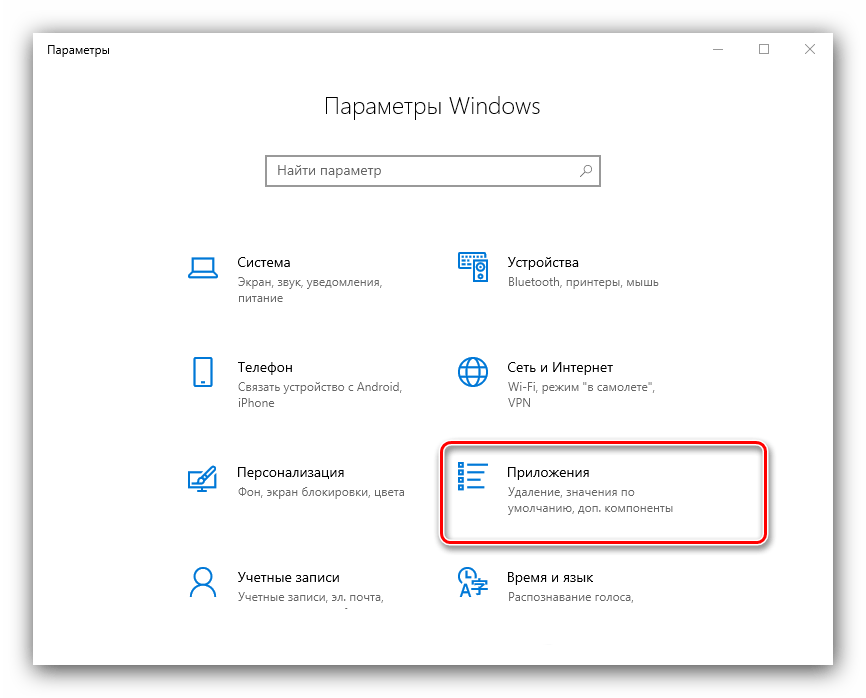
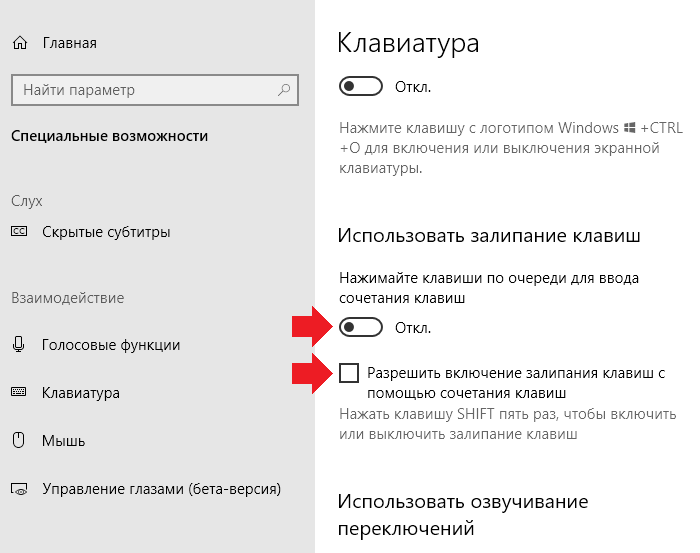 д.
д.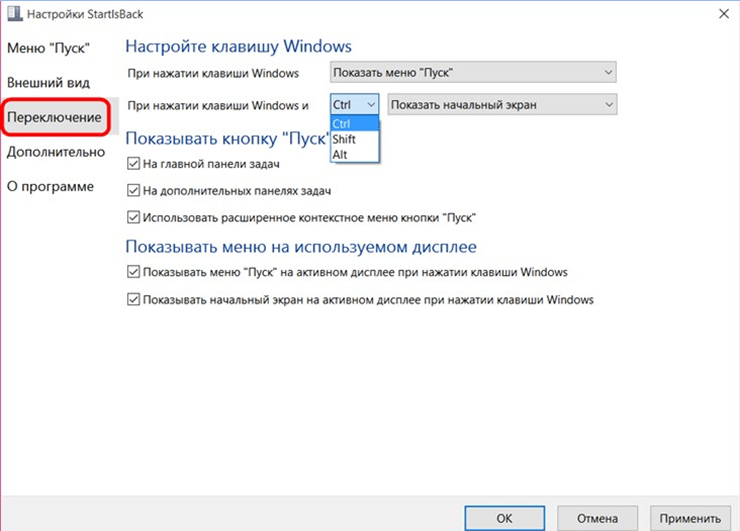

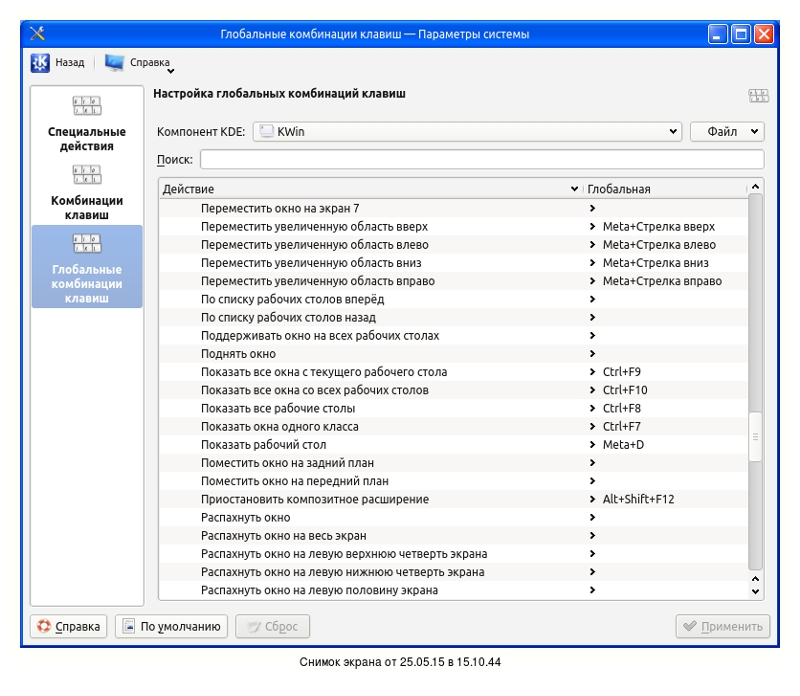
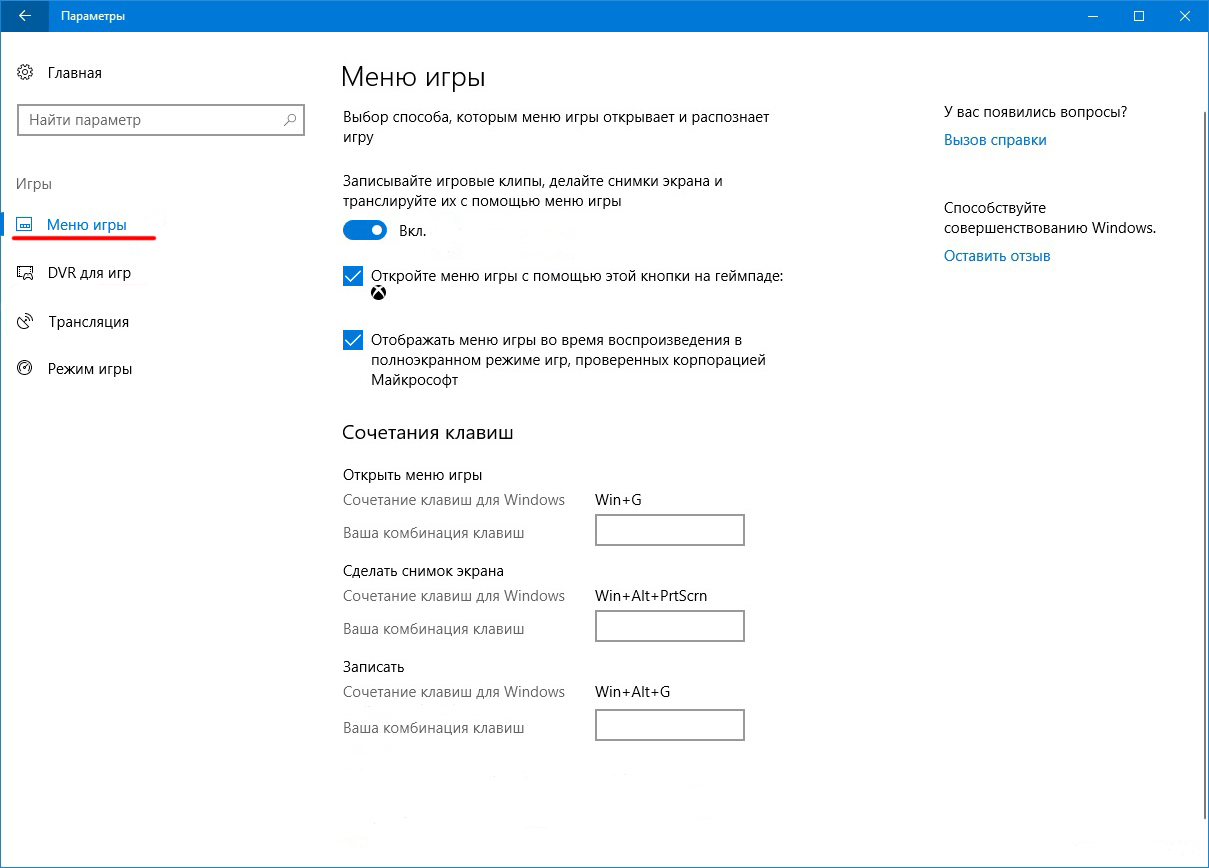

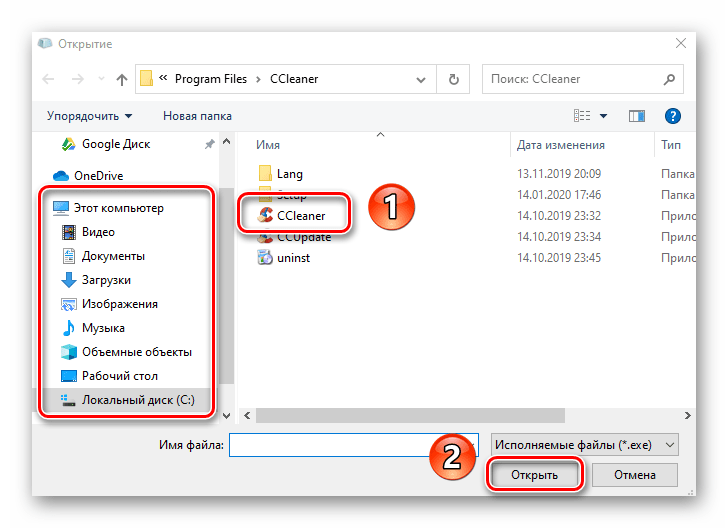

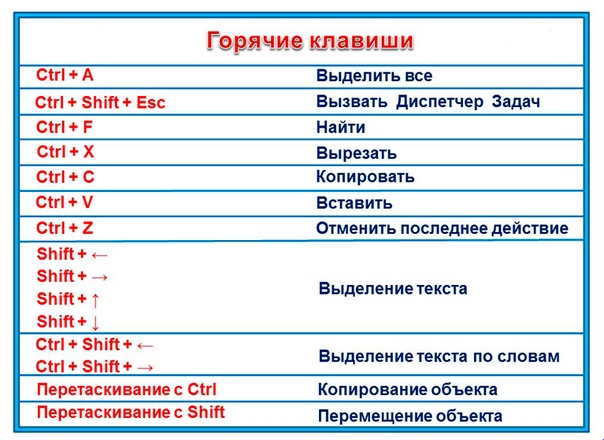
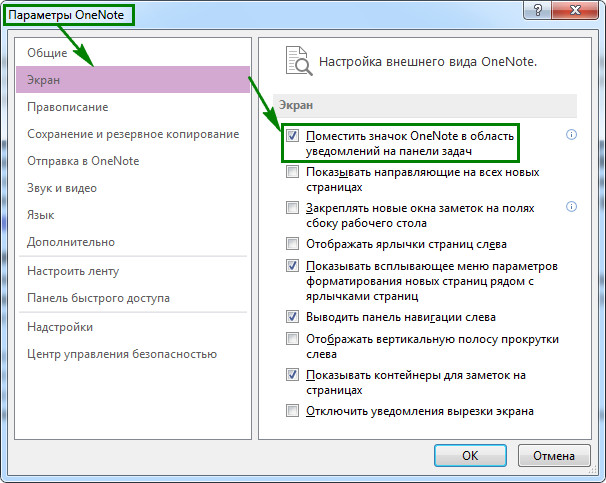

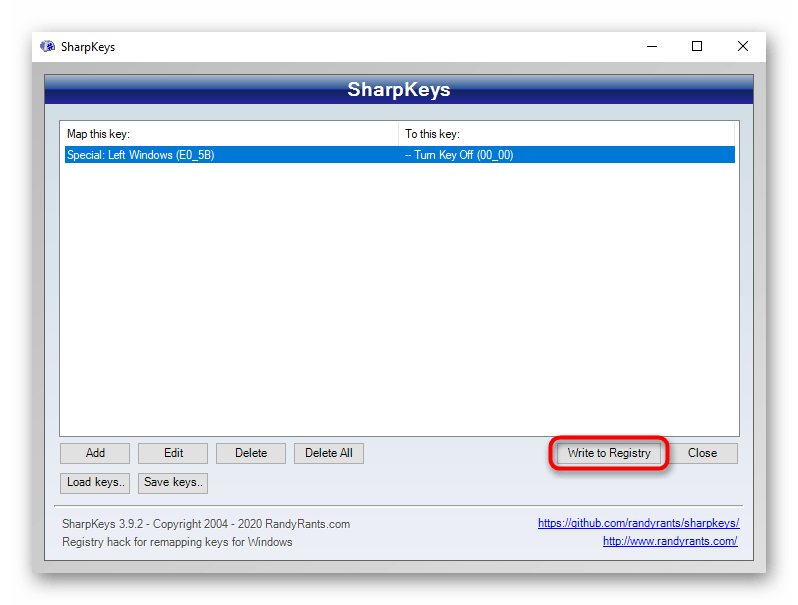
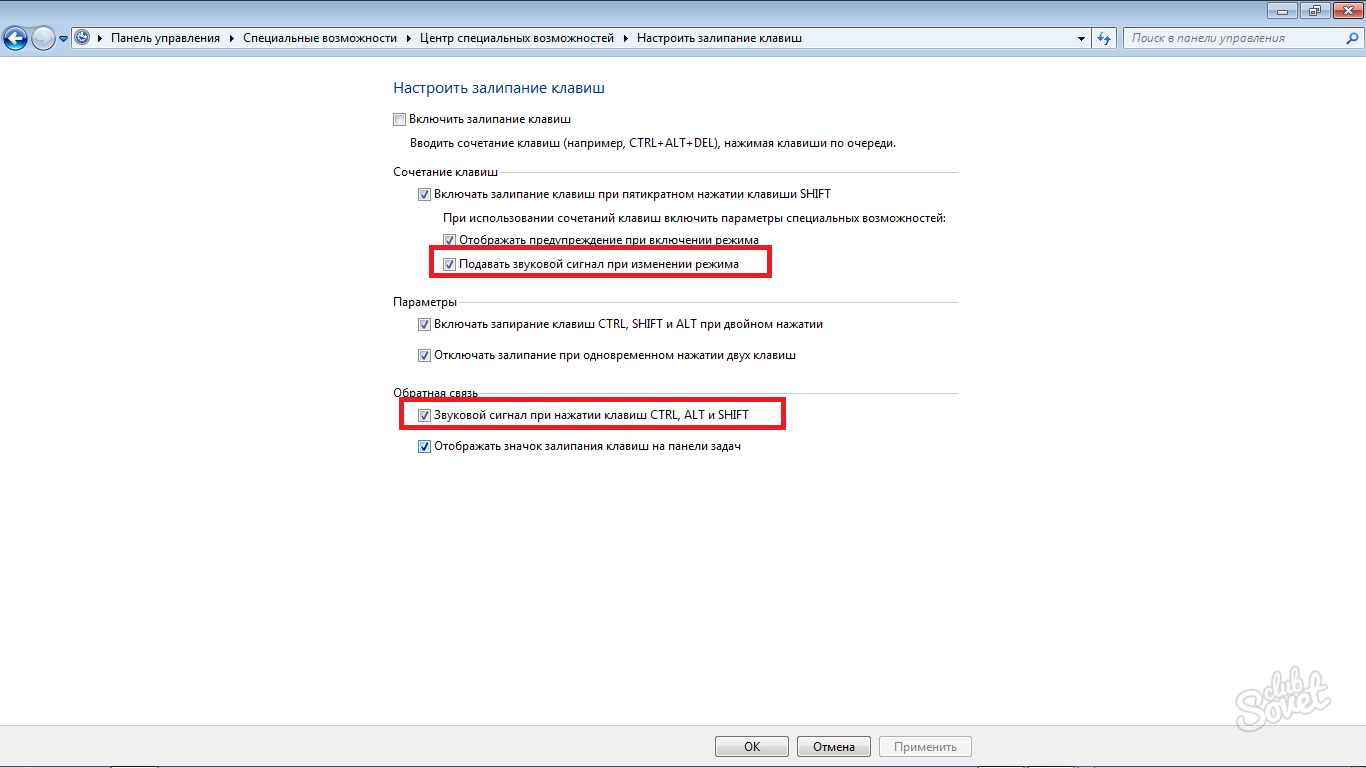 Если приложение уже работает — переключение на это приложение.
Если приложение уже работает — переключение на это приложение.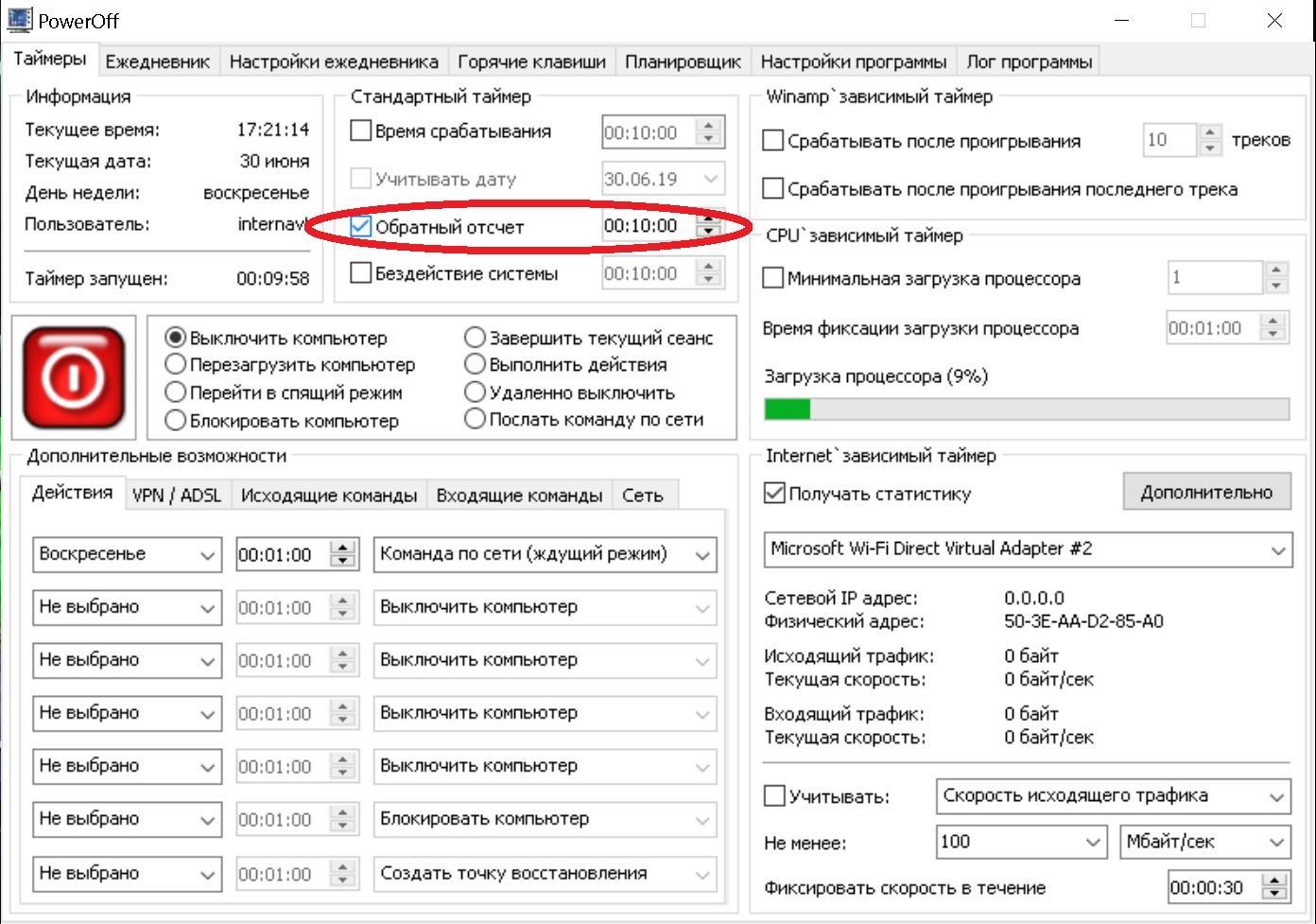 Текст остается в буфере и в источнике)
Текст остается в буфере и в источнике)


Ваш комментарий будет первым